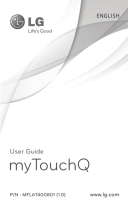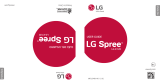La página se está cargando...

User Guide
LG-V909
P/NO : MFL67201801 (1.0) www.lg.com
ENGLISH

Guía del usuario
LG-V909
P/NO : MFL67201801 (1.0) www.lg.com
ESPAÑOL

Es posible que parte del contenido de esta guía no
•
se aplique al aparato, dependiendo del software del
aparato o del proveedor de servicios.
Este dispositivo no es recomendado para los
•
discapacitados visuales debido al teclado táctil.
Derechos del autor ©2011 LG Electronics, Inc. Todos
•
los derechos reservados. LG y el logotipo de LG son
marcas registradas de LG Group y sus entidades
relacionadas. Todas las demás marcas son propiedad
de sus respectivos titulares.
Google™, Google Maps™, Gmail™, YouTube™, Google
•
Talk™ y Android Market™ son marcas registradas de
Google, Inc.
LG-V909 Guía del usuario

2
LG-V909
|
Guía del usuario
Si es un cliente nuevo de T-Mobile® y su servicio todavía
no se encuentra activado, simplemente llame a Atención
al cliente al 1-800-937-8997 desde un teléfono fijo y un
representante de activaciones de T-Mobile lo ayudará. Al
activar el servicio, necesitará la siguiente información:
Acuerdo de servicio y código de agente que figura en
•
el acuerdo.
Su nombre, dirección particular, aparato particular y
•
dirección de facturación.
NOTA: Para las cuentas empresariales y
gubernamentales, proporcione el nombre de la
empresa o el organismo gubernamental, la dirección
y el número de identificación fiscal.
Su número de seguro social, el número de su licencia
•
de conducir actual y la fecha de nacimiento para
realizar una evaluación crediticia.
El plan de tarifas y servicios T-Mobile que ha
•
seleccionado (consulte www.t-mobile.com para
obtener la información más reciente sobre los planes).
El número de serie de la tarjeta SIM y el número de
•
IMEI (ubicado en la etiqueta de código de barras de
la caja).
Al activar el servicio, reconoce que ha leído, comprendido y
aceptado comprometerse con cada uno de los Términos y
condiciones de T-Mobile y su Acuerdo de servicio.
Esta guía le proporciona toda la información que
necesita para comenzar. Para obtener más información
y asistencia, visite www.t-mobile.com/support donde
podrá:
Registrarse en
•
my.t-mobile.com para comprobar sus
minutos, pagar su factura, actualizar el aparato y
cambiar su plan de tarifas.
Revisar el guía del usuario y las preguntas frecuentes
•
sobre solución de problemas.
Ver las soluciones de problemas más recientes en los
•
Foros de asistencia o formular una pregunta.
También puede acceder información de ayuda
en su tablet:
Desde la pantalla principal, toque 1. Aplicaciones.
Toque 2. My Account (Mi cuenta) o My Device
(Mi aparato).
ACTIVAR EL SERVICIODESCRIPCIÓN GENERAL

3
DESCRIPCIÓN GENERAL .................... 2
ACTIVAR EL SERVICIO......................... 2
PARA SU SEGURIDAD .......................... 6
Descripción del aparato ........................16
Antes de usar su aparato, ¡lea esta sección! ..... 16
Optimizar la vida útil de la batería .......................16
Para descargar el controlador de USB ..............16
Reiniciar el aparato cuando la pantalla se
congele ..........................................................................16
Para asegurar el rendimiento óptimo del
aparato ........................................................................... 17
Para transferir archivos a una
computadora usando USB .................................... 17
Antes de instalar una aplicación o sistema
operativo de fuente abierta .................................... 17
Componentes del aparato ......................................18
Insertar la tarjeta SIM ..............................................20
Cargar la batería .......................................................20
Apagar y encender el aparato ...............................21
Bloquear y desbloquear la pantalla ......................21
Asegurar su pantalla de bloqueo .........................22
Usar HDMI ..................................................................22
Configuración de la cuenta
de Google ..............................................23
La pantalla principal y lo básico .........24
Uso de los botones de navegación ..................... 24
Personalizar la pantalla principal ..........................25
Uso de las funciones de multitarea .....................26
Iconos de estado y notificación ............................ 27
Panel de notificaciones y Configuración
rápida ........................................................................... 27
Sugerencias sobre la pantalla táctil .....................28
Teclado en pantalla ..................................................29
Utilizar el teclado en pantalla ................................29
Introducir texto por voz ...........................................29
Editar texto ...................................................................29
Conectar a redes y aparatos ...............30
Redes Wi-Fi ...............................................................30
Encender Wi-Fi y conectar a una red............... 30
Anclaje a red USB y Zona activa Wi-Fi
portátil .......................................................................... 30
Bluetooth ..................................................................... 31
Encender Bluetooth ..................................................31
Para vincular el aparato con un aparato
Bluetooth ....................................................................... 31
Contenido

4
LG-V909
|
Guía del usuario
Conectar a una computadora vía USB ...............32
Maps y Latitude ....................................34
Obtener indicaciones...............................................34
Destacar una ubicación ..........................................34
Unirse a Latitude .......................................................35
Encontrar sus amigos con Latitude ...................35
Tienda ....................................................36
Talk .........................................................37
Administrar su lista de amigos ............................. 37
Charlar con un amigo ............................................. 37
Para cerrar sesión en Google Talk™ ................... 37
Google Libros .......................................38
Correo electrónico ................................39
Agregar una cuenta .................................................39
Abrir la Bandeja de entrada ..................................39
Utilizar la vista combinada .....................................39
Cambiar la configuración de la cuenta ..............39
Eliminar una cuenta de correo electrónico........40
Gmail™ ........................................................................40
Contactos ...............................................41
Agregar un nuevo contacto .................................... 41
Editar un contacto .....................................................41
Buscar un contacto ................................................... 41
Importar y exportar contactos a su memoria ....41
Compartir contactos vía Bluetooth ......................42
Fotos y videos .......................................43
Cámara ........................................................................43
Conocer el visor de la cámara .............................43
Tomar una foto ...........................................................43
Etiquetar las fotos con información de la
ubicación ..................................................................... 44
Video cámara ............................................................44
Conocer el visor de la video cámara ................ 44
Grabar un video ........................................................ 44
Galería .........................................................................45
Ver sus álbumes ........................................................45
Ver y navegar por las fotos y videos ...................45
Utilizar una foto como foto de contacto
o papel tapiz ...............................................................45
Obtener detalles sobre una foto ..........................45
Compartir una foto ...................................................46
Borrar archivos ...........................................................46
Cámara de video 3D y Reproductor 3D .............46

5
Conocer el visor de la cámara 3D ......................46
Grabar un video 3D .................................................. 47
Reproducir un video 3D ......................................... 47
Herramientas ........................................48
Calendario ..................................................................48
Ver el calendario ....................................................... 48
Crear un evento ........................................................ 48
Cambiar la configuracion de la
sincronizacion y la visualizacion .......................... 48
Reloj .............................................................................48
Calculadora ................................................................48
Música ...................................................49
Ver la biblioteca de música ....................................49
Para crear una lista de reproducción ..................49
Reproducir música ...................................................49
Navegador ..............................................51
Abrir páginas web .....................................................51
Abrir varias páginas .................................................. 51
Agregar favoritos a la pantalla principal ..............51
Cambiar la configuración del navegador ............51
Configuración .......................................52
Redes y wireless ........................................................52
Sonido .........................................................................52
Pantalla ........................................................................52
Seguridad y ubicación ............................................53
Aplicaciones...............................................................53
Cuentas y sincronización ........................................54
Privacidad ...................................................................54
Espacio de almacenamiento .................................55
Idioma y entrada .......................................................55
Accesibilidad .............................................................56
Fecha y hora ...............................................................56
Acerca del tablet ......................................................56
Actualización de software ......................................56
Accesorios .............................................57
Preguntas frecuentes ..........................58

6
LG-V909
|
Guía del usuario
ADVERTENCIA: El incumplimiento de las siguientes
instrucciones de seguridad puede generar lesiones o
daños en el dispositivo u otros objetos.
ANTES DE USAR ESTE DISPOSITIVO, LEA Y REVISE
TODA LA INFORMACIÓN DE SEGURIDAD Y LAS
INSTRUCCIONES DE FUNCIONAMIENTO QUE SE
DETALLAN A CONTINUACIÓN. PARA OBTENER
INSTRUCCIONES DE FUNCIONAMIENTO DETALLADAS,
CONSULTE EL MANUAL DEL USUARIO.
Uso y cuidado del dispositivo
Manipulación. El dispositivo contiene muchos
componentes sensibles. Debe manejarse con cuidado
en todo momento. Nunca deje caer, desarme, perfore,
coloque en el horno microondas, incinere, pinte o inserte
objetos extraños en el dispositivo. Si coloca el dispositivo
en una bolsa o maleta sin cubrir el receptáculo de
alimentación, los artículos metálicos como monedas,
clips o bolígrafos, puede causar un cortocircuito en el
dispositivo. Siembre cubra el receptáculo de alimentación
cuando no esté en uso. Nunca intente reparar el
dispositivo por cuenta propia. Cualquier defecto o mal
funcionamiento que se produzca como consecuencia de
desarmar el dispositivo por cuenta propia, o a través de
una entidad reparación no autorizada, anulará la garantía.
Batería. Este dispositivo incluye una batería recargable
interna. El usuario no puede obtener acceso a la batería.
Solo un centro de servicios autorizado de LG puede
reemplazarla. Nunca reemplace o haga reemplazar
la batería por una batería no aprobada. Esto podría
dañar el dispositivo o provocar una explosión o un
incendio. La batería contiene circuitos de protección
contra ciertos peligros, como el sobrecalentamiento. No
utilice el dispositivo cerca de un lugar donde se genere
electricidad estática de más de 100 V, ya que esto
podría dañar el circuito de protección. Si el dispositivo
emana mal olor, suspenda inmediatamente su uso y
comuníquese con el servicio al cliente.
Exposición a líquidos. Debe evitar la exposición de los
dispositivos al agua o a líquidos. No utilice el dispositivo
en la lluvia o en otros ambientes mojados o húmedos. No
derrame líquidos sobre el dispositivo. Si el dispositivo se
moja, desenchúfelo inmediatamente, apáguelo y deje que
se seque por completo. No intente acelerar el proceso de
secado con una fuente de calor externa, como un horno,
un horno microondas o un secador de pelo. Los daños
en el dispositivo como consecuencia de la exposición a
líquidos no están cubiertos por la garantía.
Cargador y adaptador de energía. Cargue la batería
después de períodos prolongados sin uso para maximizar
la vida útil de la misma. La duración de la batería
depende de los patrones de uso y las condiciones
medioambientales. Utilice solamente cargadores y
adaptadores de energía compatibles con este dispositivo.
Asegúrese siempre de que el enchufe esté bien
conectado. Para conectar el dispositivo a una fuente de
alimentación fuera de Norteamérica, utilice el adaptador
correcto para su equipo. El cargador y el adaptador están
diseñados solo para ser usados bajo techo. Inserte el
cargador en sentido vertical en el tomacorriente de la
pared. No conecte o desconecte el cargador con las
manos mojadas.
Siempre desconecte el cargador del tomacorriente
después de que el dispositivo esté completamente
cargado para ahorrar el consumo innecesario de energía
del cargador.
PARA SU SEGURIDAD

7
Desconecte el cargador en cualquiera de las siguientes
situaciones: (1) durante tormentas eléctricas, (2) si el
cable de alimentación o el enchufe está dañado o
desgastado, (3) si la caja del adaptador está dañada,
o (4) si el cargador o el dispositivo ha estado expuesto
a líquidos. LG no se hace responsable, ni aplica la
cobertura de la garantía, por daños en el dispositivo
provocados como consecuencia del uso de un cargador
o un adaptador de energía no autorizado.
El rango de temperatura de carga oscila entre 0 °C
(32 °F) y 45 °C (113 °F). La carga fuera de los límites
recomendados puede generar recalentamiento o
daños graves en la batería, así como el deterioro de las
características de la batería y su vida útil.
No dañe el cable de alimentación al doblarlo, retorcerlo o
calentarlo, y no permita que el cable de alimentación se
pliegue, ya que puede provocar chispas eléctricas o un
incendio.
Pantalla de visualización. La pantalla de este dispositivo
es de vidrio y puede romperse o agrietarse si se cae o
si recibe un impacto considerable. No use ni toque el
dispositivo, ni intente eliminar o arreglar los vidrios rotos,
si la pantalla se quiebra o se daña. Los daños en la
pantalla de vidrio como consecuencia de un abuso o mal
uso no están cubiertos por la garantía.
Limpieza del dispositivo. Para limpiar el dispositivo,
desenchufe todos los cables y apague el equipo. Utilice
un paño suave, ligeramente húmedo y sin pelusa para
limpiar el dispositivo. Procure que los puertos o las
aberturas del dispositivo queden libres de líquidos o
humedad. La pantalla puede limpiarse simplemente con
un paño suave, seco y sin pelusa. No utilice productos
químicos perjudiciales, disolventes ni detergentes fuertes
para limpiar el dispositivo.
Temperaturas extremas. Use el dispositivo en un
ambiente entre 0 °C (32 °F) y 35 °C (95 °F). Nunca
guarde el dispositivo en lugares con temperaturas
inferiores a -20 °C (-4 °F) ni superiores a 45 °C (113 °F).
No deje el dispositivo en exposición directa al sol o
en un automóvil con altas temperaturas. La batería
puede generar calor, humo o llama. El almacenamiento
en temperaturas extremas también puede causar el
deterioro de la batería o su vida útil.
Aviso acerca de la visualización 3D,
convulsiones y pérdida de conocimiento
El incumplimiento de las siguientes instrucciones y
advertencias de seguridad podría generar un accidente o
una lesión grave.
Contenido 3D. Mirar contenido 3D, inclusive videos y
juegos, durante un período prolongado puede causar
cansancio de la vista, somnolencia, dolores de cabeza,
náuseas o fatiga. Pare de ver inmediatamente y descanse
si experiencia cualquier de estos síntomas.
• Utilicelafuncióndeimágenes3Dsóloparaver
imágenes 3D.
• Partedelcontenido3Dpuedegenerarreacciones
de movimientos bruscos, como agacharse o esquivar
la imagen que aparece en el video o el juego. Por lo
tanto, es mejor que no vea contenido 3D cerca de
objetos frágiles o afilados que puedan causar lesiones.
• Serecomiendaquelospadreshablenconunmédico
antes de permitir que los niños menores de 5 años
vean contenido 3D.
• Algunosespectadorespuedensentirsedesorientados
después de ver contenido en 3D. Por lo tanto, después
de ver contenido en 3D en su dispositivo, tome un
momento para recuperar la conciencia de su entorno
antes de moverlo.

8
LG-V909
|
Guía del usuario
Advertencia de convulsiones por fotosensibilidad.
• Lasconvulsionesporfotosensibilidadsonaquellas
que se desencadenan a raíz de estímulos visuales que
forman patrones en tiempo o espacio, tales como luces
intermitentes, patrones intensos y regulares o patrones
de movimiento regular.
• Siustedounmiembrodesufamiliatiene
antecedentes de epilepsia o convulsiones, consulte a
un médico especialista antes de ver contenido 3D.
• Siustedounmiembrodesufamiliaexperimenta
alguno de los síntomas que se mencionan a
continuación, deje de mirar el contenido de inmediato
y consulte a un médico: mareos, aturdimiento,
transición visual o visión alterada, inestabilidad visual o
facial, como espasmos musculares u oculares, acciones
inconscientes, convulsiones, pérdida de conocimiento,
confusión o desorientación, pérdida del sentido de
la dirección, calambres o náuseas. Los padres deben
controlar atentamente estos síntomas en sus hijos,
incluidos los adolescentes, ya que pueden ser más
sensibles a los efectos que mirar este contenido
produce.
• Nota: estos síntomas también pueden producirse en
situaciones no especificadas sin antecedentes previos.
• Eviteelusoprolongadoenointerrumpidodeeste
dispositivo, mantenga el dispositivo a cierta distancia
de sus ojos, use en una habitación bien iluminada y
tome descansos frecuentes.
El riesgo de sufrir convulsiones por fotosensibilidad
puede reducirse mediante las siguientes medidas:
• Tomedescansosfrecuentesmientrasmiraelcontenido
en el dispositivo, especialmente si es contenido 3D.
• Laspersonasquepadecenunadiferenciadevisiónen
los ojos deben implementar las medidas de corrección
de la visión necesarias antes de mirar el contenido 3D.
• Nomirecontenido3Dsiestácansadooenfermo,
y evite mirar contenido 3D durante períodos
prolongados.
• Algunosespectadorespuedensentirsedesorientados
luego de ver contenido 3D. Por lo tanto, después
de ver contenido 3D en el dispositivo, tómese un
momento para recobrar el conocimiento de su entorno
antes de moverse.
• Eviteelusoprolongadoeininterrumpidodeeste
dispositivo, manténgalo a cierta distancia de sus ojos,
utilícelo en una habitación bien iluminada y tome
descansos frecuentes.
Seguridad en el manejo
Usar este dispositivo mientras se conduce un vehículo
puede ser peligroso. Compruebe las leyes y los reglamentos
correspondientes al uso de dispositivos inalámbricos en las
áreas donde maneja y obedézcalos siempre. Si usa este
dispositivo mientras maneja, recuerde lo siguiente:
• Prestetodasuatenciónalmanejo.Manejarcon
seguridad siempre es su principal responsabilidad.
• Nuncauselosserviciosdedatosinalámbricos,tales
como mensajería de texto, correo electrónico o
navegación web, mientras maneja un vehículo.
• Sieldispositivopuederecibirohacerllamadasde
voz, se recomienda el uso de un dispositivo de manos
libres. Esto también puede ser un requisito de las leyes
locales.
• Elusodeauricularesparaescuchareldispositivo
durante el manejo, aunque sea en un solo oído, es
peligroso e ilegal en la mayoría de jurisdicciones.
• Lasleyesdealgunosestadosprohíbenolimitanla
capacidad de colocar este dispositivo sobre o cerca del
parabrisas de un vehículo. Consulte las leyes estatales
o locales.

9
Para vehículos equipados con bolsas de aire
Una bolsa de aire se infla con gran fuerza. NO coloque
objetos, incluido el equipo inalámbrico, ya sea instalado o
portátil, en el área que está sobre el airbag o en el área
donde se despliega el airbag. Si el equipo inalámbrico del
interior del vehículo está mal instalado y se infla la bolsa de
aire, pueden producirse graves lesiones.
GPS/Servicios de ubicación/Navegación
El dispositivo usa señales del sistema de posicionamiento
global (GPS) para sus aplicaciones basadas en ubicaciones,
como mapas y navegación detallada. Los datos que estas
aplicaciones recopilan provienen de terceros y pueden
sufrir modificaciones sin previo aviso. Además, es posible
que los servicios de GPS no estén disponibles o presenten
una disponibilidad limitada en determinadas zonas, o que
la información sea obsoleta, incompleta o inexacta. Por
lo tanto, sólo debe confiar en las aplicaciones GPS para
obtener indicaciones basadas en ubicaciones generales.
Antes de seguir las instrucciones de navegación, los
usuarios siempre deben confirmar visualmente que las
indicaciones sean precisas y coherentes con lo que ven.
Los usuarios también pueden consultar otras fuentes para
obtener instrucciones y ubicaciones precisas. LG no asume
responsabilidad alguna por la precisión o los resultados de
los datos o la información proporcionada por un tercero
que provea mapas o servicios de navegación, aunque se
encuentren preinstalados en el dispositivo.
LOS USUARIOS DE LOS SERVICIOS DE GPS SIEMPRE
DEBEN PRESTAR ESPECIAL ATENCIÓN A LAS SEÑALES
DE TRÁNSITO, LOS SEMÁFOROS, LAS CONDICIONES
DEL TRÁNSITO, EL ESTADO DEL CAMINO, LOS CIERRES
Y TODOS LOS DEMÁS FACTORES QUE AFECTAN EL
MANEJO SEGURO Y LEGAL.
La información basada en ubicaciones incluye información
que puede utilizar para determinar la ubicación aproximada
de su dispositivo. El dispositivo transmite la información
basada en ubicaciones mientras está conectado a la red de
un proveedor de servicios inalámbricos. Además, algunas
aplicaciones basadas en ubicaciones requieren información
basada ubicaciones para funcionar correctamente y
transmitir sus datos basados en ubicaciones. Los datos
basados en ubicaciones se pueden compartir con terceros,
incluso con proveedores de servicios inalámbricos, LG,
proveedores de aplicaciones de terceros y otros.
Software de terceros
Muchos de los servicios y las aplicaciones que se
ofrecen mediante este dispositivo provienen de diversos
desarrolladores de aplicaciones, software y sistemas
operativos de terceros. Si usa o descarga un servicio o
una aplicación, incluso de un mercado de aplicaciones,
debe revisar cuidadosamente los términos de ese servicio
o aplicación. Al USAR CUALQUIERA de estos servicios o
aplicaciones, el proveedor de los servicios o las aplicaciones
y otros usuarios de estos foros pueden leer, recopilar o
usar la información personal que usted envía. LG no se
hace responsable por el uso de esas aplicaciones o la
información que decide enviar o compartir con otros. Los
términos y condiciones, los términos de uso y las políticas
de privacidad específicos son para dichas aplicaciones
y servicios. Revise detenidamente todos los términos y
condiciones en relación con esas aplicaciones y servicios,
incluidos los que posean cualquier política de privacidad
en particular, riesgo o exención de responsabilidad para los
servicios basados en ubicaciones.

10
LG-V909
|
Guía del usuario
Evitar la posible pérdida de la audición
La exposición prolongada a sonidos fuertes (incluida la
música) es la causa más común de pérdida de audición
evitable. Algunas investigaciones científicas sugieren
que el uso de dispositivos de audio portátiles, como
reproductores de música portátiles, a altos volúmenes
durante períodos prolongados puede provocar la pérdida
permanente de la audición inducida por el ruido. Esto
incluye el uso de auriculares (incluidos los auriculares
estándares, los intrauriculares y los dispositivos Bluetooth®
u otros dispositivos inalámbricos). En algunos estudios,
la exposición a ruidos muy fuertes también ha estado
asociada con la presencia de zumbido de oídos,
hipersensibilidad al sonido y distorsión de la audición. La
susceptibilidad de las personas a la pérdida de audición
inducida por el ruido y otros posibles problemas de audición
varía. La cantidad de ruido que emite un dispositivo de
audio portátil varía según la naturaleza de los sonidos, el
dispositivo, la configuración del dispositivo y los auriculares.
Al usar cualquier dispositivo de audio portátil, debe seguir
las siguientes recomendaciones de sentido común:
• Establezcaelvolumenenunentornotranquiloy
seleccione el volumen más bajo en el que pueda oír
adecuadamente.
• Alusarauriculares,bajeelvolumensinopuedeoíra
una persona que le habla de cerca o si una persona
sentada a su lado puede oír lo que usted está
escuchando.
• Nosubaelvolumenparataparlossonidosdeun
entorno ruidoso. Si opta por escuchar el dispositivo
portátil en un entorno ruidoso, use auriculares que
anulen los ruidos para tapar el ruido del entorno que lo
rodea.
• Limitelacantidaddetiempoqueescuchael
dispositivo. Cuanto más aumenta el volumen, menos
tiempo necesita para que su audición se vea afectada.
• Eviteusarauricularesdespuésdelaexposiciónaruidos
extremadamente fuertes, como conciertos, que puedan
provocar la pérdida temporal de la audición. La pérdida
temporal de la audición puede hacer que volúmenes
inseguros parezcan normales.
• Noescucheaunvolumenqueleprovoque
molestias. Si experimenta zumbido en los oídos,
oye conversaciones apagadas o experimenta alguna
dificultad temporal en la audición después de escuchar
un dispositivo de audio portátil, deje de usarlo y
consulte a su médico.
Seguridad de los niños
Este dispositivo incluye piezas pequeñas. Si un niño las
ingiere, puede sufrir asfixia o ahogo y, como consecuencia,
puede padecer lesiones graves o la muerte. Este dispositivo
también cuenta con una batería interna que puede
ser peligrosa si el dispositivo no se usa o se mantiene
correctamente. Mantenga este dispositivo y sus accesorios
alejados de los niños pequeños.
Forma adecuada de desechar el dispositivo
Este dispositivo y su batería deben reciclarse para evitar
daños en el medio ambiente. La forma de desechar el
dispositivo y la batería interna debe cumplir con todas las
leyes aplicables. Es posible que la ley no permita desechar
este dispositivo y su batería junto con la basura doméstica.
No deseche la batería en el fuego o con otros materiales
peligrosos o inflamables.

11
Información de radiofrecuencia (RF) de la FCC
¡ADVERTENCIA! Lea esta información antes de poner
en funcionamiento el dispositivo.
En agosto de 1996, la Comisión federal de comunicaciones
(FCC) de los Estados Unidos, con su acción en el informe
y orden FCC 96-326, adoptó una norma de seguridad
actualizada para la exposición humana a la energía
electromagnética de radiofrecuencias (RF) que emiten
los transmisores regulados por la FCC. Esos lineamientos
se corresponden con la norma de seguridad establecida
previamente por los organismos de normas tanto de los
EE. UU. como internacionales. El diseño de este dispositivo
cumple con los lineamientos de la FCC y estas normas
internacionales.
Contacto corporal durante el funcionamiento
Este dispositivo fue probado para el uso típico con la
parte posterior del dispositivo a 0 cm (0 pulgadas) de
distancia del cuerpo del usuario.
Antena externa montada sobre el vehículo
(opcional en caso de estar disponible).
Para cumplir con los requisitos de exposición a RF de
la FCC, mantenga una distancia de 20 cm (8 pulgadas)
entre el usuario o transeúnte y la antena externa
montada sobre el vehículo. Para obtener más información
sobre la exposición a la RF, visite el sitio Web de la FCC
en www.fcc.gov.
Precaución
Use sólo la antena suministrada. El uso de antenas no
autorizadas (o las modificaciones en la antena) puede
afectar la calidad de RF, dañar el dispositivo, anular la
garantía y/o infringir las normas de la FCC. No utilice
el dispositivo con una antena dañada. Una antena
dañada puede producir una leve quemadura en la piel.
Comuníquese con su distribuidor local para obtener un
reemplazo de la antena.
Información para el consumidor sobre emisiones de
radiofrecuencia
El dispositivo inalámbrico, que contiene un transmisor y
receptor de radio, emite energía de radiofrecuencia al usarlo.
La siguiente información para el consumidor responde las
preguntas más frecuentes acerca de los efectos que los
dispositivos inalámbricos pueden tener en la salud.
¿Los dispositivos inalámbricos son seguros?
Hace ya varios años que se realizan investigaciones
científicas acerca de los dispositivos inalámbricos y la
energía de radiofrecuencia (“RF”) en todo el mundo.
En los Estados Unidos, la Administración de drogas y
alimentos (FDA, por su sigla en inglés) y la Comisión
federal de comunicaciones (FCC, por su sigla en inglés)
establecen políticas y procedimientos para los dispositivos
inalámbricos. La FDA emitió una publicación en su sitio
web acerca de las cuestiones de la salud relacionadas
con el uso de dispositivos celulares, donde declaró: “La
comunidad científica en general cree que las evidencias
científicas no indican una relación entre la exposición
a la radiofrecuencia (RF) de los dispositivos celulares
y los resultados adversos para la salud”. De todos
modos, la comunidad científica recomienda realizar más
investigaciones para poder dar respuesta a aquellas
cuestiones que aún se desconocen. Esas investigaciones
se realizan en todo el mundo y la FDA supervisa los
avances en este campo. Puede obtener acceso al sitio
web en común de la FDA y la FCC en http://www.fda.
gov (en la letra “C” del índice de temas, seleccione
Cell Devices > Research). También puede comunicarse
gratuitamente con la FDA llamando al (888) 463-6332
o al (888) INFO-FDA. En junio de 2000, la FDA decidió
formar parte de un acuerdo de desarrollo e investigación
cooperativa mediante el cual se realizan investigaciones
científicas. La FCC emitió una publicación propia en
su sitio web, donde declaró: “No existen evidencias
científicas que demuestren que el uso de dispositivos
inalámbricos pueda provocar cáncer u otros problemas

12
LG-V909
|
Guía del usuario
diversos, incluidos dolores de cabeza, mareos o pérdida
de la memoria”. Esta publicación está disponible en
http://www.fcc.gov/oet/rfsafety o a través de la FCC,
llamando al (888) 225-5322 o al (888) CALL-FCC.
¿Qué significa “SAR”?
En 1996, la FCC, en un trabajo conjunto con la FDA, la
Agencia de protección medioambiental de los EE. UU.
y otras agencias establecieron pautas de seguridad para
la exposición a RF para dispositivos inalámbricos en los
Estados Unidos. Antes de que un modelo de dispositivo
inalámbrico comience a venderse al público, el fabricante
debe probar el dispositivo y la FCC debe certificar que
no supere los límites establecidos. Uno de estos límites
se expresa como la tasa de absorción específica (SAR,
por su sigla en inglés). La SAR es una medida de la
tasa de absorción de energía de RF en el cuerpo. Las
pruebas para evaluar la SAR se realizan con el dispositivo
transmitiendo a su máximo nivel de potencia en todas
las bandas de frecuencia evaluadas. Desde 1996, la
FCC exige que la SAR de los dispositivos inalámbricos
manuales no superen los 1,6 watts por kilogramo,
promediados sobre un gramo de tejido. Si bien la SAR
se determina al máximo nivel de potencia, el valor real
de la SAR de un dispositivo inalámbrico durante su
funcionamiento puede ser menor que el valor de la SAR
informado. Esto se debe a que el valor de la SAR puede
variar entre una llamada y otra, en función de factores
como la proximidad a un sitio de transmisión celular, la
proximidad del dispositivo al cuerpo durante su uso y el
uso de dispositivos de manos libres. Antes de que un
modelo de dispositivo esté disponible para su venta al
público, debe probarse y certificarse ante la FCC que no
supera el límite establecido en el requisito adoptado por
el gobierno para la exposición segura. Las pruebas se
realizan en posiciones y ubicaciones (por ejemplo, en la
oreja y llevándolo en el cuerpo) según lo demanda la FCC
para cada modelo.
El valor más elevado de SAR para este dispositivo cuando
se lo utiliza sobre el cuerpo, según se describe en esta
guía del usuario, es de 1,05 W/kg. Aún cuando puede
haber diferencias entre los niveles de SAR de varios
dispositivos y en varias posiciones, todos ellos cumplen
el requisito gubernamental para una exposición segura.
La FCC ha otorgado una Autorización de equipo para
este modelo de dispositivo con todos los niveles de
SAR reportados y evaluados en cumplimiento con los
lineamientos de emisión de RF de la FCC. La información
de la SAR sobre este modelo de dispositivo está archivada
en la FCC y puede encontrarse en la sección Display Grant
de http://www.fcc.gov/oet/ea/fccid/ después de buscar
FCC ID BEJV909. Para obtener más información acerca
de las SAR, consulte los boletines 56 y 65 de la Oficina de
ingeniería y tecnología de la FCC en http://www.fcc.gov/
Bureaus/Engineering_Technology/Documents/bulletins
o visite el sitio web de la Asociación de la industria de
las telecomunicaciones celulares en http://www.ctia.org/
consumer_info/index.cfm/AID/10371. También puede
comunicarse con el fabricante del dispositivo.
¿Puedo minimizar mi exposición a la RF?
Si le preocupa la RF, existen varios pasos simples que
puede seguir para minimizar su exposición a la RF. Por
supuesto, puede reducir el tiempo de uso del dispositivo.
Puede dejar más distancia entre su cuerpo y la fuente de
RF, ya que el nivel de exposición disminuye drásticamente
con la distancia. La FDA y la FCC establecen en su
sitio web: “Los kit de manos libres pueden utilizarse
con dispositivos inalámbricos para mayor conveniencia
y comodidad. Por otra parte, si el dispositivo se coloca
en la cintura u otra parte del cuerpo durante el uso,
esa parte del cuerpo absorberá más energía de RF. Los
dispositivos inalámbricos comercializados en los Estados
Unidos deben cumplir con los requisitos de seguridad,
independientemente de que se los use en la cabeza o el
cuerpo. El límite de seguridad debe respetarse en ambas
configuraciones”.

13
¿Los dispositivos inalámbricos representan un riesgo
especial para los niños?
La FDA y la FCC establecen en su sitio web: “La evidencia
científica no muestra ningún peligro para los usuarios de
dispositivos de comunicación inalámbricos, incluidos los
niños”. Además, declaran: “Algunos grupos patrocinados
por otros gobiernos nacionales han recomendado que
los niños no utilicen dispositivos inalámbricos”. Por
ejemplo, el informe Stewart del Reino Unido realizó esta
recomendación en diciembre de 2000. En este informe,
un grupo de expertos independientes declararon que no
existen evidencias de que utilizar un dispositivo celular
provoque tumores cerebrales u otras enfermedades.
La recomendación del Reino Unido de limitar el uso
de dispositivos celulares en los niños era estrictamente
preventiva; no se basaba en evidencias científicas de
que exista un peligro para la salud. Puede acceder a una
copia del folleto del Reino Unido en http://www.dh.gov.
uk (busque la sección “mobile”) o puede escribir a la
siguiente dirección: NRPB, Chilton, Didcot, Oxon OX11
ORQ, Reino Unido. También puede acceder en línea a las
copias de los informes anuales del Reino Unido acerca
de los dispositivos móviles y RF en www.iegmp.org.uk
y http://www.hpa.org.uk/radiation/ (busque la sección
“mobile”). Los padres que deseen reducir la exposición
de sus hijos a la RF pueden optar por restringir el uso
que sus hijos realizan de los dispositivos inalámbricos.
¿Dónde puedo obtener más información sobre las
emisiones de radiofrecuencia?
Para obtener más información, consulte los siguientes
recursos adicionales (sitios web vigentes desde abril de
2005):
Administración de drogas y alimentos de los Estados
Unidos
FDA Consumer Magazine
Noviembre-diciembre de 2000
Teléfono: (888) INFO-FDA
http://www.fda.gov (en la letra “C” del índice de temas,
seleccione Cell Devices > Research).
Comisión federal de comunicaciones de los Estados
Unidos
445 12th Street, S.W.
Washington, D.C. 20554
Teléfono: (888) 225-5322
http://www.fcc.gov/oet/rfsafety
Grupo independiente de expertos en dispositivos móviles
http://www.iegmp.org.uk
Paneles de expertos en riesgos potenciales para la salud
de los campos de radiofrecuencia de dispositivos de
telecomunicaciones inalámbricos de la Real Sociedad de
Canadá
283 Sparks Street
Ottawa, Ontario K1R 7X9
Canadá
Teléfono: (613) 991-6990
Organización Mundial de la Salud
Avenue Appia 20
1211 Geneva 27
Suiza
Teléfono: 011 41 22 791 21 11
http://www.who.int/mediacentre/factsheets/fs193/en/
Comisión internacional para la protección contra radiación
no ionizante
c/o Bundesamt fur Strahlenschutz
Ingolstaedter Landstr. 1
85764 Oberschleissheim
Alemania
Teléfono: 011 49 1888 333 2156
http://www.icnirp.de
Instituto de estándares nacionales de los Estados Unidos
1819 L Street, N.W., 6th Floor
Washington, D.C. 20036

14
LG-V909
|
Guía del usuario
Teléfono: (202) 293-8020
http://www.ansi.org
Consejo nacional para las mediciones y la protección
contra la radiación
7910 Woodmont Avenue, Suite 800
Bethesda, MD 20814-3095
Teléfono: (301) 657-2652
http://www.ncrponline.org
Sociedad de ingeniería en medicina y biología, Comisión
del hombre y la radiación (COMAR, por su sigla en
inglés) del Instituto de ingenieros eléctricos y electrónicos
http://ewh.ieee.org/soc/embs/comar/
Interferencia por RF
Dispositivos electrónicos. La mayoría del equipo
electrónico moderno está blindado contra las señales
de RF. Sin embargo, algunos equipos electrónicos
pueden no estar blindados contra las señales de RF del
dispositivo inalámbrico.
Marcapasos. La Asociación de fabricantes del sector de la
salud recomienda mantener al menos 15 cm (6 pulgadas)
de distancia entre el dispositivo inalámbrico portátil y
el marcapasos para evitar posibles interferencias con el
marcapasos. Estas recomendaciones son coherentes con
las investigaciones independientes y las recomendaciones
de Investigación en tecnología inalámbrica.
Las personas con marcapasos:
• SIEMPREdebenmantenereldispositivoamásde
quince centímetros (seis pulgadas) del marcapasos
cuando el dispositivo está encendido.
• Nodebenllevareldispositivoenelbolsillodelpecho.
• Debenusareloídoopuestoalmarcapasosparareducir
la posibilidad de interferencia.
• Debenapagareldispositivoinmediatamentesiexiste
algún motivo para sospechar que está produciendo
una interferencia.
Audífonos. Es posible que algunos dispositivos
inalámbricos digitales interfieran con algunos audífonos.
En caso de interferencia, se recomienda consultar al
proveedor de servicios (o llamar a la línea de servicio al
cliente para analizar las alternativas).
Otros dispositivos médicos. Si usa cualquier otro
dispositivo médico personal, consulte al fabricante de
dicho dispositivo para saber si está adecuadamente
blindado contra la energía de RF externa. Es posible que
su médico pueda ayudarlo a conseguir dicha información.
Centros de atención médica. Apague el dispositivo cuando
se encuentre en instalaciones de asistencia médica en las
que haya letreros que así lo indiquen. Los hospitales o las
instalaciones de atención médica pueden emplear equipos
que podrían ser sensibles a la energía de RF externa.
Vehículos. Las señales de RF pueden afectar a los sistemas
electrónicos mal instalados o blindados de manera
inadecuada en los vehículos automotores. Compruebe
con el fabricante o con su representante respecto de
su vehículo. También debería consultar al fabricante de
cualquier equipo que le haya añadido a su vehículo.
Instalaciones con letreros. Apague el dispositivo en
cualquier instalación donde así lo exijan los letreros de
aviso.
Aviones. Los reglamentos de la FCC prohíben el uso
del dispositivo en el aire. Apague el dispositivo antes de
abordar un avión.
Áreas de explosivos. Para evitar la interferencia con
operaciones de cargas explosivas, apague el dispositivo
cuando esté en un “área de explosiones” o en áreas con
letreros que indiquen: “Apague las radios de dos vías”.
Obedezca todos los letreros e instrucciones.

15
Atmósfera potencialmente explosiva
Apague el dispositivo cuando esté en un área con una
atmósfera potencialmente explosiva y obedezca todos
los letreros y las instrucciones. Las chispas en dichas
áreas pueden causar una explosión o un incendio que
den como resultado lesiones personales o incluso la
muerte. Por lo general, las áreas con una atmósfera
potencialmente explosiva están claramente marcadas, pero
no siempre. Entre las áreas potenciales tenemos: áreas de
abastecimiento de combustible (como las estaciones de
gasolina); áreas bajo la cubierta en navíos; instalaciones de
transferencia o almacenamiento de productos químicos,
vehículos que usan gas de petróleo licuado (como el
propano o el butano), áreas donde el aire contiene
sustancias o partículas (como granos, polvo o polvillos
metálicos) y cualquier otra área donde normalmente se le
indicaría que apague el motor de su vehículo.
Contacto con artículos magnéticos.
No coloque artículos que contengan componentes
magnéticos como tarjetas de crédito, tarjetas de
dispositivos, libretas de bancos o boletos del metro cerca
del dispositivo. El magnetismo del dispositivo puede dañar
los datos almacenados en la tira magnética.
Declaración de conformidad con la FCC
Cumplimiento de clase B según el artículo 15 de la FCC
Este dispositivo y sus accesorios cumplen con el artículo
15 de las reglas de la FCC. El funcionamiento está sujeto
a las dos condiciones siguientes: (1) este dispositivo y
sus accesorios no podrán causar interferencias dañinas
y (2) este dispositivo y sus accesorios deben aceptar
cualquier interferencia que reciban, incluida la que cause un
funcionamiento indeseable.
Declaración del artículo 15.21
Todo cambio o modificación no aprobada expresamente
por el fabricante podría anular la autoridad del usuario de
operar el equipo.
Declaración del artículo 15.105
Este equipo ha sido evaluado y se ha comprobado que
cumple con los límites para un dispositivo digital clase B,
conforme el artículo 15 de las reglas de la FCC. Estos límites
han sido diseñados para brindar una protección razonable
contra la interferencia dañina en una instalación residencial.
Este equipo genera, utiliza y puede irradiar energía de
radiofrecuencia y, si no se instala y utiliza de acuerdo con
las instrucciones, podría causar interferencia dañina para las
comunicaciones radiales. Sin embargo, no existe garantía
de que la interferencia no se produzca en una instalación
en particular. Si este equipo ocasiona interferencia dañina
en la recepción de televisión (lo cual puede determinarse
encendiendo y apagando el equipo), se recomienda al
usuario que intente corregir la interferencia tomando una o
más de las siguientes medidas:
• Reorientaroreubicarlaantenareceptora.
• Aumentarladistanciaentreelequipoyelreceptor.
• Conectarelequipoenunatomadeuncircuito
diferente de aquél al que está conectado el receptor.
• Consultarconeldistribuidorountécnicoderadio/TV
experimentado para obtener ayuda.

16
LG-V909
|
Guía del usuario
Optimizar la vida útil de la batería:
Si apaga las funciones que no necesita ejecutar
constantemente en segundo plano, prolonga la vida útil
de la batería entre las cargas. Además, puede supervisar
la forma en que las aplicaciones y los recursos
consumen la energía de la batería.
Para prolongar la vida útil de la batería:
Desactive las comunicaciones de radio que no utilice,
•
como Wi-Fi, Bluetooth o GPS.
Disminuya el brillo de la pantalla y establezca un
•
tiempo de espera más corto para la pantalla.
Desactive la sincronización automática de Gmail™,
•
Calendario, Contactos y otras aplicaciones.
Si sabe que no va estar cerca de una red móvil o
•
Wi-Fi por un tiempo, cambie al Modo avión.
Para comprobar el nivel de carga de la batería:
Aplicaciones
•
> Config. > Acerca del tablet > Estado
Para controlar y administrar qué usa la batería:
La pantalla Uso de la batería muestra las aplicaciones
que han estado usando la batería, de uso mayor a
menor. Puede usarla para apagar aplicaciones que ha
descargado, si están consumiendo demasiada energía.
Aplicaciones
•
> Config. > Aplicaciones > Uso de la
batería
Para descargar el controlador de USB:
Para usar Anclaje a red USB y Depuración de USB,
primero debe instalar el controlador de USB en su
computadora.
El controlador de USB de LG se puede descargar del
siguiente sitio: http://www.lg.com/us/mobile-phones/
index.jsp Seleccione Mobile Support Seleccione el
proveedor de servicios (T-Mobile) Seleccione el modelo
(LG-V909) Seleccione Driver para descargar.
Reiniciar el aparato cuando la pantalla se
congele:
Si el aparato no responde cuando presiona las teclas o
si la pantalla se congela:
Retire la tapa posterior y presione el Botón Reinicio
con un objeto puntiagudo para reiniciar su aparato. Si
todavía no funciona, por favor póngase en contacto con
servicio al cliente.
Descripción del aparato
Antes de usar su aparato, ¡lea esta sección!

17
Para asegurar el rendimiento óptimo del
aparato:
Asegúrese que la tapa posterior está conectada al
•
aparato mientras envía y recibe datos mediante Wi-Fi
o Bluetooth. Ya que la antena interna de Wi-Fi y
Bluetooth está unida a la tapa posterior, la separación
de la tapa posterior puede reducir el rendimiento de
la antena.
Evite sostener la parte del aparato donde se encuentra
•
la antena mientras envía y recibe datos. Evitar el
contacto con la antena cuando el aparato está en uso
optimiza el rendimiento de la antena y la duración de
la batería.
Antena Wi-Fi (Interna)
Antenna GPS (Interna)
Antena principal
(Interna)
Para transferir archivos a una computadora
usando USB:
Debe instalar la última versión de Windows Media Player
en su computadora.
Consulte ‘Conectar a una computadora vía USB’ en la
página 32 para más información.
Antes de instalar una aplicación o sistema
operativo de fuente abierta:
ADVERTENCIA: Para proteger el aparato y los
datos personales, descargue aplicaciones sólo de
fuentes de confianza, como Tienda™. Si algunas
aplicaciones no están instaladas correctamente en el
aparato, el aparato puede no funcionar normalmente
o un error grave puede ocurrir. Tendrá que desinstalar
las aplicaciones y todos sus datos y configuraciones
del aparato.
ADVERTENCIA: Si instala y utiliza un sistema
operativo distinto al proporcionado por el
fabricante, puede hacer que el aparato no funcione
correctamente y el aparato ya no está cubierto por la
garantía.

18
LG-V909
|
Guía del usuario
Componentes del aparato
ADVERTENCIA: Si coloca un objeto pesado sobre el aparato o se sienta sobre él, la pantalla LCD y las funciones
de la pantalla táctil pueden dañarse.

19
Puerto para cargador: permite cargar su aparato usando el adaptador de viaje proporcionado.
Toma para auricular de 3.5mm: permite conectar un auricular opcional para uso de manos libres conveniente.
También puede conectar un auricular para escuchar música.
Puerto para cable USB: permite conectar el cable USB.
Puerto para cable HDMI: permite conectar un cable HDMI.
Tecla Encender/Bloquear: bloquea la pantalla en su aparato. Mantenga presionada para abrir el menú para
apagar el aparato.
Lente de cámara de frente: permite tomar fotografías y grabar videos. Manténgala limpia para obtener un
rendimiento óptimo.
Sensor de la luz ambiente: detecta la luz ambiente disponible y aumenta o reduce la luz de fondo de la pantalla
automáticamente.
Teclas de volumen: permiten ajustar el volumen de notificación y medios.
Pantalla táctil: muestra toda la información necesaria para utilizar el aparato, como aplicaciones, fecha y hora,
estado de la señal y potencia de la batería.
Altavoz: permite escuchar notificaciones y sonidos.
Tapa posterior: encierra el compartimiento de la tarjeta SIM.
Ranura para tarjeta SIM: encierra la tarjeta SIM.
Flash de la cámara: ayuda con la calidad de la foto y video cuando toma fotografías o graba videos in
condiciones de poca luz.
Lente de cámara tracera: permite tomar fotografías y grabar videos. Manténgala limpia para obtener un
rendimiento óptimo.
Botón Reinicio: reinicia el aparato.

20
LG-V909
|
Guía del usuario
Insertar la tarjeta SIM
Antes de comenzar a explorar su nuevo aparato, debe
configurarlo.
Para insertar la tarjeta SIM:
Presione y deslice la tapa posterior hacia arriba 1.
con ambas manos (consulte la ilustración a
continuación).
Deslice la tarjeta SIM en la ranura para tarjeta 2.
SIM hasta que encaje en su lugar. Asegúrese de
que la área de contacto dorada de la tarjeta esté
orientada hacia abajo.
Deslice la tapa posterior hacia abajo hasta que 3.
encaje en su lugar (consulte la ilustración a
continuación).
NOTA: Si instala la tarjeta SIM mientras el
aparato está encendido, su aparato se reinicia
automáticamente.
NOTA: Cuando abra la tapa posterior para insertar
la tarjeta SIM, podrá encontrar una etiqueta que
muestra el número de identificación de la FCC.
Etiqueta con el número de
identificación de la FCC
Cargar la batería
El aparato incluye una batería recargable interna.
Mantenga la batería cargada mientras no utiliza el
aparato para maximizar el tiempo de uso y de espera.
El nivel de carga de la batería se muestra en la barra de
estado en la esquina inferior derecha de la pantalla.
Cuando el nivel de la batería es menos de 15%, su tablet
le notifica con un sonido de advertencia para dejarle
saber que la potencia de la batería está baja. Si el nivel
de la batería es demasiada baja, el aparato se apagará
automáticamente. Recargue las baterías para continuar
utilizando el aparato.
ADVERTENCIA: La batería debe cargarse por
completo antes de utilizar el aparato por primera vez
para mejorar su vida útil.
NOTA: Utilice solamente un accesorio aprobado para
cargar el aparato de LG. La manipulación inadecuada
del puerto para cargador, así como el uso de un
cargador o adaptador no soportado puede causar
daños en el aparato y anular la garantía.
Only TMUS
“NOTA: FCC ID label

21
Conecte el adaptador de viaje proporcionado 1.
dentro del tomacorriente de la pared.
Conecte el otro extremo (como se muestra a 2.
continuación) en el puerto para cargador del
aparato.
ADVERTENCIA: Inserte completamente el
conector en el puerto para cargador del aparato; de
lo contrario, es posible que el aparato no se cargue.
Apagar y encender el aparato
Para encender el aparato, mantenga presionada la
•
Tecla Encender/Bloquear durante algunos segundos.
Para apagar el aparato, mantenga presionada la
•
Tecla
Encender/Bloquear y toque Aceptar para confirmar.
Bloquear y desbloquear la pantalla
Cuando el aparato no se utiliza durante un tiempo, la
pantalla se apaga y se bloquea automáticamente para
evitar acciones no deliberadas y ahorrar la energía de
la batería. Cuando no use su aparato, presione la Tecla
Encender/Bloquear para bloquear su aparato.
Encienda la pantalla presionando la 1. Tecla
Encender/Bloquear. Aparecerá la pantalla de
bloqueo.
Toque y mantenga presionado 2. . Aparecerá
un círculo en la pantalla alrededor de su dedo.
Arrastre su dedo al borde del cículo más grande 3.
que lo rodea. Se desbloqueará la pantalla y
aparecerá la última pantalla en la que estaba
trabajando.
NOTA: Si ha configurado un patrón de desbloqueo,
utilice la punta del dedo para dibujar el patrón.
Si configuró un PIN o Contraseña, introdúzcala y
toque OK.
Para ajustar el tiempo de demora antes de que se
apague la pantalla:
Aplicaciones
•
> Config. > Pantalla > Tiempo de espera

22
LG-V909
|
Guía del usuario
Asegurar su pantalla de bloqueo
Puede bloquear la pantalla con el objetivo de que sólo
usted pueda desbloquearla para acceder a sus datos,
comprar aplicaciones, etc.
Establecer un Patrón, PIN o Contraseña de
desbloqueo por primera vez:
Aplicaciones
•
> Config. > Seguridad y ubicación >
Configurar el bloqueo de pantalla > Patrón, PIN o
Contraseña
La primera vez que establezca un Patrón de desbloqueo,
se mostrará un guía con instrucciones para crearlo.
De allí en adelante, cada vez que desee encender el
aparato o desbloquear la pantalla, deberá dibujar su
patrón para desbloquear la pantalla.
También puede bloquear la pantalla con un PIN o una
Contraseña. Cuando lo establezca, puede cambiarlo en
el menú Configurar el bloqueo de pantalla.
NOTA: Si olvida su Patrón de desbloqueo, PIN o
Contraseña:
Tiene 5 oportunidades para introducir el Patrón de
desbloqueo, el PIN o la Contraseña. Tras usar las
5 oportunidades, debe esperar 30 segundos para
volver a intentarlo.
Si olvida su Patrón de desbloqueo:1.
- Si creó una cuenta de Google en el aparato, toque
¿Olvidaste el patrón? A continuación deberá iniciar
sesión con su cuenta de Google para desbloquear el
aparato.
- Si no ha creado una cuenta de Google en su
aparato, por favor llame a Servicio al cliente.
Si olvida su PIN o Contraseña:2.
- Por favor llame a Servicio al cliente.
Usar HDMI
LG-V909 admite el rendimiento HDMI. Disfrute de
video de alta definición grabado en su aparato en otros
aparatos de visualización a través del cable HDMI, tales
como la televisión o proyector que permite la entrada
HDMI.
Su tablet admite:
Video - resoluciones hasta 1080p
•
Archivos no video - resolución hasta 720p
•
3D Frame Packing - hasta 720p
•
NOTA:
Puede tomar tiempo para reproducir archivos de
•
medios dependiendo del aparato de visualización.
Los archivos pueden reproducir no correctamente
•
cuando se utiliza un cable o aparato de
visualización que no es certificado para HDMI.
La orientación de imagen establecido en su tablet
•
puede ser sólo paisaje y no podrá girarse para
cambiar la orientación.
Su tablet puede ajustar la resolución de
•
rendimiento automáticamente de acuerdo a la
resolución del aparato de visualización conectado.
Durante la conexión HDMI, la reproducción de
•
video sólo es visible en el aparato de visualización.

23
Cuando enciende su tablet, tiene la oportunidad de
activar el sevicio de datos móviles, iniciar sesión en
su cuenta de Google y decidir cómo quiere usar los
servicios de Google.
Establecer su cuenta de Google
Inicie sesión en su cuenta de Google de la pantalla de
configuración.
O
Toque una aplicación de Google, tal como 1.
Gmail.
En la pantalla de configuración, toque 2. Crear
cuenta para crear una nueva cuenta. Si usted
tiene una cuenta de Google, introduzca su
dirección de correo electrónico y contraseña y
toque Acceder.
Una vez que haya configurado su cuenta de 3.
Google, el aparato sincroniza automáticamente
con su cuenta de Google en la web (Depende
de la configuración de sincronización).
Iniciar sesión en su cuenta de Google le permite
sincronizar sus contactos de Gmail y Google y
calendarios entre su aparato y la web. También es
necesario iniciar sesión en una cuenta de Google para
poder utilizar las aplicaciones de Google, como Google
Talk™ y Tienda.
Agregar cuentas adicionales
Después de la configuración, puede agregar cuentas
de Google™, Microsoft Exchange ActiveSync, Correo
electrónico convencional y otros tipos de cuentas,
dependiendo de las aplicaciones que ha instalado. Cada
cuenta sincroniza todos o algunos de los datos de la
cuenta. Si agrega más de una cuenta de Google, sólo
la primera cuenta de Google se respalda con seguridad
a los servidores de Google. Algunas aplicaciones que
solamente funcionan con una sola cuenta muestran los
datos únicamente de la primera cuenta en la que inició
sesión.
Configuración de la cuenta de Google

24
LG-V909
|
Guía del usuario
La pantalla principal y lo básico
Para navegar la pantalla principal, simplemente deslice
su dedo a la izquierda o derecha para ver los paneles de
la pantalla principal. También puede personalizar cada
panel con widgets y accesos directos a sus aplicaciones
favoritas, carpetas y establecer un papel tapiz.
La pantalla principal es el punto de partida para acceder
a todas las funciones del aparato. Muestra accesos
directos a aplicaciones, iconos, widgets y otras funciones.
Botones de navegación
Google Search™ abre la aplicación
de búsqueda de Google.
Aplicaciones
Inicio de aplicaciones abre la
pantalla de inicio para ver las
aplicaciones instaladas.
Configuración de pantalla principal
permite personalizar los paneles de
la pantalla principal.
Atrás regresa a la pantalla anterior.
Inicio regresa a la pantalla principal.
Applicaciones Recientes muestra
una lista de las aplicaciones usadas
recientemente.
Legado se muestra sólo en algunas
aplicaciones y abre el menú
de opciones para aplicaciones
diseñadas para versiones previas de
Android.
Barra de estado muestra información del estado
del aparato, incluyendo la hora, potencia de la
señal, estado de batería e iconos de notificación.
Uso de los botones de navegación
Los botones de navegación en la esquina inferior
izquierda hacen que sea fácil cambiar rápidamente entre
aplicaciones.
En algunas aplicaciones de medios, los botones de
navegación y barra de estado se sustituirán por puntos

25
tenue cuando estás viendo una película, presentación
de diapositivas, etc. para mejor disfrutar de ellos sin la
distracción. Puede tocar un punto como si es el control
que representa o tocar un área en blanco de la parte
inferior de la pantalla para restaurar los botones.
Personalizar la pantalla principal
Puede personalizar la pantalla principal al agregar
iconos de aplicaciones, accesos directos, widgets y otros
elementos a cualquier panel de la pantalla principal.
Además, puede cambiar el papel tapiz.
Para mover un elemento en la pantalla principal
Toque y mantenga presionado el elemento en la 1.
pantalla principal.
Arrástrelo a una nueva ubicación en la pantalla. 2.
Deténgase en el borde izquierdo o derecho
de la pantalla para arrastrar el elemento hasta
el siguiente panel disponible de la pantalla
principal.
Cuando el elemento esté en la ubicación 3.
deseada, levante el dedo.
Para eliminar un elemento de la pantalla
principal
Toque y mantenga presionado el elemento 1.
hasta que el icono del Inicio de aplicaciones
cambia a una Papelera .
Arrastre el elemento a la 2. Papelera y levante
su dedo.
Agregar widgets a las pantallas principal
Puede editar los paneles de la pantalla principal 1.
tocando en la pantalla principal.
Toque y mantenga presionado el elemento de la 2.
categoría Widgets y luego arrástrelo al panel de
la pantalla principal que desea.
Pausa en el panel de la pantalla principal para 3.
ampliarlo y arrastre el elemento a la ubicación
deseada.
Cuando el elemento esté en la ubicación 4.
deseada, levante el dedo.
La pantalla regresará automáticamente a la 5.
Configuración de pantalla principal.
Paneles de la pantalla principal
Aplicaciones, widgets, accesos
directos y otros elementos

26
LG-V909
|
Guía del usuario
Cambiar el papel tapiz de la pantalla principal
Toque 1. y luego Papeles tapiz.
Seleccione una imagen de 2. Fondos de pantalla
animados, Galería o Papeles tapiz.
Toque el papel tapiz y luego 3. Definir como fondo
de pantalla (si necesario). Si el papel tapiz
necesita que lo recorte, realice el recorte y toque
Aceptar.
Agregar más
Puede agregar accesos directos específicos a menús
a la pantalla principal de su aparato, incluyendo menús
de Marcadores y Configuraciones. Toque Más y elija los
menús que desea agregar.
Agregar un icono de contacto rápido a la
pantalla principal
Puede crear un icono de acceso rápido a su contacto
favorito en la pantalla principal. Hace que sea fácil
ponerse en contacto con sus contactos.
Toque 1. y luego Más.
Toque 2. Contacto. Su lista de contactos se
muestra en la pantalla. Seleccione el contacto
que desea agregar de la lista.
Su contacto se agrega a la pantalla principal.3.
Uso de las funciones de multitarea
Es fácil realizar varias tareas con Android porque las
aplicaciones abiertas siguen en ejecución incluso
cuando abre otra aplicación. No necesita salir de una
aplicación antes de abrir otra. Puede usar y alternar
entre varias aplicaciones abiertas. Android administra
cada aplicación, al detenerlas e iniciarlas según sea
necesario, para garantizar que las aplicaciones inactivas
no consuman recursos innecesariamente.
Abrir y alternar aplicaciones
Simplemente toque en la pantalla para ver la
lista de aplicaciones usadas recientemente. Toque una
aplicación para regresar a ella.
Cámara de
video 3D
Gmail
Google Talk
Tienda

27
Iconos de estado y notificación
La barra de estado aparece en la parte inferior de
cada pantalla. Muestra iconos que indican la recepción
de notificaciones e iconos que indican el estado del
aparato, junto con la hora actual.
A continuación se muestra una tabla en la que se
explica el significado de los iconos que se pueden ver
en la barra de estado.
Sin señal
Potencia de la señal
Bluetooth está activado
Bluetooth está conectado
Alarma
Modo avión
Nivel de la batería
Se está cargando la batería
Depuración de USB conectado
Descarga de datos
Carga de datos
Método de introducción de teclado en pantalla
Aplicación descargada
Nuevo mensaje de Email
Nuevo mensaje de Gmail
Música encendida
Wi-Fi
El anclaje a red USB se encuentra activado.
La zona activa Wi-Fi portátil se encuentra activada.
Ambos el anclaje a red USB y la zona activa
Wi-Fi portátil se encuentran activadas.
Panel de notificaciones y Configuración
rápida
El Panel de notificaciones le permite comprobar y
administrar Wi-Fi, Bluetooth y otras notificaciones, como
el recibo de nuevos mensajes, eventos de calendario,
alarmas y eventos en curso. Al recibir una notificación,
aparece un texto corto y el icono de notificación se
muestra en la barra de estado. Dependiendo en su
configuración, podrá oir un sonido de notificación.
Puede abrir el Panel de notificaciones para ver una lista
con todas las notificaciones recientes. Si toca la Barra de
estado una vez, puede ver el Panel de notificaciones y la
Configuración rápida.
Panel de detalles de
estado
Panel de notificaciones

28
LG-V909
|
Guía del usuario
Usar la Configuración rápida
Si toca el Panel de detalles de estado, puede abrir
la Configuración rápida para ver y controlar las
configuraciones más comunes de su tablet.
Los siguientes iconos se muestran en la Configuración
rápida:
Enciende y apaga el Modo avión.
Lo dirige al menú Redes y wireless.
Elija girar la orientación de la pantalla
automáticamente al girar el aparato a una posición
horizontal.
Ajusta el brillo de la pantalla.
Elija encender o apagar las notificaciones y mostrar
iconos de estado en la barra de estado.
Lo dirige al menú Config.
Sugerencias sobre la pantalla táctil
La pantalla táctil ofrece una excelente forma para
interactuar con el aparato y utilizarlo fácilmente.
A continuación, se incluyen algunos consejos para
navegar por el aparato.
Tocar – un solo toque con el dedo selecciona
elementos.
Tocar y mantener presionado – toque y mantenga
presionado un elemento en la pantalla sin levantar el
dedo hasta que ocurra una acción.
Arrastrar – para desplazarse por una lista o moverse
lentamente, arrastre el dedo por la pantalla táctil.
Dar un toquecito – para desplazarse por una lista o
moverse rápidamente, dé toquecitos en la pantalla
táctil (arrastre el dedo rápidamente y suelte).
Barrido – el barrido significa deslizar rápidamente el
dedo de manera vertical u horizontal en la pantalla
para mover el área de enfoque o para recorrer una
lista. Por ejemplo: deslice el dedo hacia la derecha o
la izquierda en la pantalla principal para recorrer los
cinco paneles.
Rotar la pantalla – la pantalla puede rotarse para
cambiar la orientación de retrato a paisaje.
Tocar dos veces – toque dos veces para aplicar zoom
a una página web o un mapa.
Acercarse y alejarse – pellizca los dedos juntos o
separe los dedos en la pantalla cuando esté viendo
imágenes, páginas web o en los mapas para acercar
y alejar

29
Teclado en pantalla
El teclado en pantalla aparece de forma automática
cuando necesita escribir algo. Para mostrarlo en forma
manual, toque el campo de texto en donde desea
introducir texto.
Tecla Mayúsculas: le permite introducir letras
mayúsculas. Para bloquear la Tecla Mayúsculas,
tóquela dos veces. Para desbloquearla, tóquela
otra vez.
Tecla Configuración: le permite cambiar el
idioma de entrada o acceder a la configuración
del teclado de Android. También puede
tocar y mantener presionada para cambiar la
configuración del teclado de Android.
Tecla Números y símbolos: cambia la entrada al
teclado de números y símbolos.
Tecla Intro: mueve el cursor al siguiente campo
o línea de texto o introduce su texto.
Tecla Cerrar: elimina el teclado de la pantalla.
Tecla Borrar: borra un espacio o caracter con
cada toque. Manténgalo presionado para borrar
el texto más rápido.
Tecla Entrada por voz: introduce texto por voz.
Tecla Emoticono: permite insertar emoticonos
fácilmente. Manténgala presionada para abrir
una lista de emoticonos.
Utilizar el teclado en pantalla
Toque el campo de texto donde desea 1.
escribir. El teclado en pantalla se abrirá
automáticamente. Los campos de texto
para números de teléfono y otros propósitos
especiales podrán mostrar números y símbolos.
Toque las teclas para empezar a escribir.2.
Toque 3. cuando termine.
Introducir texto por voz
Puede introducir texto por voz en la mayoría de lugares
donde se puede introducir texto con el teclado en pantalla.
Toque un campo de texto.1.
Toque 2. en el teclado.
Cuando se le solicite “Habla ahora”, diga lo que 3.
desee introducir.
Editar texto
Puede editar el texto que introduce en los campos de
texto y cortar, copiar y pegarlo.
Toque el texto que desea editar. El cursor se 1.
inserta en el lugar que toca.
Arrastre el cursor por su ficha a la ubicación 2.
en donde desea editar el texto (Si es que ya
ha copiado el texto, el Panel de Pegar aparece
brevemente sobre el cursor).
Para cortar, copiar o pegar texto:
Toque y mantenga presionado el texto o palabra 1.
que desea seleccionar.
Arrastre cualquiera de las fichas de selección 2.
para ampliar o reducir el rango de texto
seleccionado o toque Seleccionar todo.
Toque 3. Cortar, Copiar o Pegar.

30
LG-V909
|
Guía del usuario
Redes Wi-Fi
Con Wi-Fi, puede utilizar el acceso a Internet de alta
velocidad dentro de la cobertura del punto de acceso
inalámbrico. Puede disfrutar de Internet inalámbrica con
Wi-Fi sin cargos adicionales. Cuando la configuración
Wi-Fi esté encendida, una lista de redes Wi-Fi activas
y en rango se muestra. Según la red, es posible que
necesite introducir una contraseña.
Encender Wi-Fi y conectar a una red
Aplicaciones1. > Config. > Redes y wireless >
Configuración Wi-Fi > Wi-Fi
Una marca de verificación indica que Wi-Fi está 2.
encendido.
Una lista de redes Wi-Fi activas y en rango se 3.
carga. Toque la red a la cual desea conectar.
Si la red está abierta, toque 4. Conectar. Si la red
está segura con una contraseña, introduzca la
contraseña y toque Conectar.
NOTA: Si está fuera de una zona Wi-Fi o establece
Wi-Fi como apagado, cargos adicionales pueden
aplicarse por su operador móvil por uso de datos
móviles.
Anclaje a red USB y Zona activa Wi-Fi portátil
Anclaje a red USB y Zona activa Wi-Fi portátil son
funciones útiles cuando no hay conexiones inalámbricas
disponibles. Al usar Anclaje a red USB, puede
compartir su conexión de datos móviles con una sola
computadora vía cable USB. Esto proporciona un
servicio de Internet a una PC a través de la red móvil.
Aplicaciones
•
> Config. > Redes y wireless > Anclaje a
red y zona activa portátil > Anclaje a red USB
Una marca de verificación indica que Anclaje a red USB
está encendido.
NOTA: Para usar Anclaje a red USB, primero
debe instalar el controlador de USB de LG en su
computadora.
El controlador de USB de LG se puede descargar del
siguiente sitio: http://www.lg.com/us/mobile-phones/
index.jsp
Seleccione Mobile Support Seleccione
el proveedor de servicios (T-Mobile)
Seleccione
el modelo (LG-V909)
Seleccione Driver para
descargar.
Al convertir su aparato en una zona activa Wi-Fi portátil,
puede compartir la conexión de datos de su aparato
con más de un aparato a la vez.
Aplicaciones
•
> Config. > Redes y wireless > Anclaje a
red y zona activa portátil > Zona activa Wi-Fi portátil
Una marca de verificación indica que Zona activa Wi-Fi
portátil está encendido.
Conectar a redes y aparatos

31
Cuando su aparato está compartiendo su conexión de
datos, un icono aparece en la barra de estado y como
notificación en curso en el Panel de notificaciones.
Bluetooth
Bluetooth es una tecnología de comunicaciones
inalámbricas de corto alcance que los aparatos pueden
utilizar para intercambiar información. Los aparatos
Bluetooth más comunes son auriculares para escuchar
música y otros aparatos portátiles, como computadoras
portátiles y teléfonos celulares.
Para conectarse a un aparato Bluetooth, debe activar
Bluetooth en el su aparato. Para utilizar la tecnología
Bluetooth del aparato con otro aparato, primero debe
vincular los dos equipos. La vinculación crea una
conexión segura entre los dos aparatos.
Encender Bluetooth
Aplicaciones
•
> Config. > Redes y wireless > Bluetooth
Una marca de verificación indica que Bluetooth está
encendido.
Para vincular el aparato con un aparato
Bluetooth
Debe vincular el aparato con otro aparato antes de
conectarlo a este.
Si Bluetooth está apagado, primero debe tocar
Bluetooth para encenderlo.
Aplicaciones
•
> Config. > Redes y wireless > Config. de
Bluetooth > Buscar dispositivos cercanos
Su aparato busca y mostrará las identificaciones 1.
de todos los aparatos Bluetooth dentro del
alcance que estén disponibles. Si el aparato
con el cual desea vincular no está en la lista,
asegúrese de que el aparato objetivo esté
establecido como visible y luego vuelva a
ejecutar la búsqueda.
Toque la identificación del aparato que desea 2.
vincular con su aparato. Si se le solicita que
introduzca un código de acceso, pruebe con
0000 ó 1234 (los códigos de acceso más
comunes); o bien, consulte la documentación
que se suministra con el aparato objetivo para
encontrar el código correspondiente.
Una vez que se complete la vinculación, su 3.
aparato se conectará con el otro aparato.

32
LG-V909
|
Guía del usuario
Conectar a una computadora vía USB
Puede conectar el aparato a una computadora con
un cable USB para transferir música, imágenes y
otros archivos entre la tablet y la computadora. Puede
administrar los contenidos en su almacenamiento de la
tablet usando Transferencia de Medios (Media Transfer
Protocol, MTP).
NOTA: Antes de usar MTP, ¡por favor lea lo siguiente
primero!
Debe instalar la versión de Windows Media Player
•
más reciente para usar MTP. Puede descargar
la versión de Windows Media Player del sitio de
Microsoft: http://www.microsoft.com/windows/
windowsmedia/download
MTP funciona con:
•
- Windows XP Service Pack 2 o más alto con
Windows Media Player 10 o más alto instalado
(Windows Media Player 11 o más alto se
recomienda).
- Windows Vista y Windows 7.
- Mac OS con el software XNJB de terceros.
- Linux con el software libmtp de terceros.
Debe actualizar el firmware de su aparato a la
•
última versión antes de usar el modo MTP.
MTP no se activa si el Anclaje de red USB está
•
encendido. Por favor asegúrese que el Anclaje de
red USB esté apagado.
Para conectar como aparato de
almacenamiento extraíble:
Conecte su aparato a una computadora usando 1.
el cable USB proporcionado.
Su tablet se reconoce automáticamente como 2.
aparato portátil.
Encuentre su aparato en My Computer (Mi 3.
Computadora) usando el explorador de archivos
en la computadora. Los archivos y estructura de
carpetas de su tablet se muestra bajo Device
Storage (Almacenamiendo de aparato).
Ahora puede copiar archivos y carpetas hacia y 4.
desde su tablet.
Durante la transferencia de archivos, la pantalla 5.
a continuación se muestra.
NOTA:
Por favor tenga en cuenta que otras aplicaciones
•
actualmente ejecutando pueden pausar mientras
la tablet se sincroniza con la computadora. Para
detener la sincronización, debe deternerlo en la
computadora.
Por favor no desconecte el cable USB durante la
•
carga o la sincronización. Puede causar un mal
funcionamiento del reproductor y puede dañar los
archivos.

33
Para sincronizar Windows Media Player:
Conecte su aparato a una computadora usando 1.
el cable USB proporcionado.
Cuando se conecte, una ventana emergente 2.
aparece en su computadora.
Abra Windows Media Player.3.
Cambie o introduzca el nombre del aparato en 4.
la ventana emergente (si necesario).
Seleccione la 5. ficha Sync en Windows Media
Player.
Seleccione y arrastre los archivos que desea a la 6.
ventana Sync List (Lista de sincronización).
Seleccione 7. Start Sync (Iniciar sincronización) en
la parte inferior de la ventana Sync List (Lista
de sincronización) para iniciar. Se copian los
archivos en Sync List (Lista de sincronización) a
su tablet.
Para detalles acerca del uso de Windows Media Player,
consulte Ayuda de Windows Media Player.

34
LG-V909
|
Guía del usuario
Puede encontrar su ubicación actual, ver las condiciones
del tráfico en tiempo real y obtener indicaciones
detalladas. También puede buscar en un mapa de calles
o una imagen de satélite para localizar una dirección o
un punto de interés.
Para abrir la aplicación Maps
Aplicaciones
•
> Maps
Icono
Descripción
Buscar – Puede buscar una ubicación.
Mi ubicación – Punta su ubicación actual en
un mapa.
Lugares – Busca lugares cerca de su ubicación
actual que se relacionan a la categoría que
elige.
Indicaciones – Le permite buscar rutas de
cualquier lugar que introduce. Toque los
campos Mi ubicación y Destino para introducir
los datos. También puede elegir una ubicación
de Contactos o un punto en el mapa.
Capas – Puede cambiar de vista de Tráfico a
Satélite, Relieve y otros.
Más – Borre un mapa o encuentre lugares
destacados y más.
Obtener indicaciones
Mientras está viendo un mapa, toque1. .
Introduzca su punto de inicio y destino, una 2.
dirección o encuentre en Contactos.
Elija el método de transportación y toque 3. Ir.
Destacar una ubicación
Puede destacar cualquier lugar o característica
etiquetada en un mapa para encontrarla fácilmente.
Mantenga presionado un lugar o característica 1.
etiquetada en un mapa.
Toque el globo que se abre.2.
Toque la estrella gris en la parte superior de la 3.
pantalla para destacar el lugar.
Puede abrir una lista de los lugares destacados para
poder ir a un lugar destacado en un mapa rápidamente.
Toque
•
> Lugares destacados
Maps y Latitude

35
Unirse a Latitude
Google Latitude le permite a usted y a sus amigos ver
las ubicaciones de los demás en los mapas y compartir
mensajes de estado entre sí. Su ubicación no es
compartida de forma automática. Debe unirse a Latitude
e invitar a sus amigos a ver su ubicación o aceptar
invitaciones de tus amigos.
Esto le permite elegir si desea compartir su ubicación
con amigos que usted elije.
Mientras ve un mapa en la aplicación Google Maps,
•
toque > Unir a Latitude
Encontrar sus amigos con Latitude
Aplicaciones1. > Latitude > > Añadir amigos
Toque 2. Seleccionar entre los amigos para
comprobar todos los contactos que desea
invitar. Toque Añadir mediante dirección de
correo electrónico para introducir una o más
direcciones de correo electrónico y luego toque
Añadir amigos.
Cuando su amigo acepte su invitación, puede 3.
compartir su ubicación.

36
LG-V909
|
Guía del usuario
Tienda le permite descargar aplicaciones útiles y juegos.
Si instala aplicaciones y juegos de Tienda, aparecen en
el menú. Puede comprobar la aplicación descargada
tocando la ficha Mis aplic.
Para abrir la aplicación Tienda
Aplicaciones
•
> Tienda
Descargar aplicaciones
Seleccione una categoría para ver su contenido.1.
Elija una aplicación para instalar.2.
Para las aplicaciones gratuitas, toque 3. Instalar.
Para aplicaciones de paga, toque el botón de
precio.
Lea la información sobre el tipo de información 4.
que la aplicación puede acceder. Si está
de acuerdo a los requisitos de acceso de la
aplicación, toque Aceptar.
Eliminar aplicaciones
Aplicaciones1. > Tienda
Toque la ficha 2. Mis aplic.
Elija la aplicación que desea eliminar y toque 3.
Desinstalar.
También puede eliminar una aplicación del menú
Config.
Aplicaciones
•
> Config. > Aplicaciones > Administrar
aplicaciones > Descargado
ADVERTENCIA: Para proteger el aparato y
los datos personales, descargue aplicaciones sólo
de fuentes de confianza, como Tienda. Si algunas
aplicaciones no están instaladas correctamente en el
aparato, el aparato puede no funcionar normalmente
o un error grave puede ocurrir. Tendrá que desinstalar
las aplicaciones y todos sus datos y configuraciones
del aparato.
Tienda

37
Esta aplicación te permite charlar con otras personas
que también usan Google Talk™. Usted sigue conectado,
incluso cuando está utilizando otras aplicaciones, hasta
que deliberadamente cierra la sesión.
Administrar su lista de amigos
Su lista de amigos de Google Talk™ contiene los amigos
que ha invitado a convertirse en amigos o invitaciones
que usted ha aceptado en Google Talk™. Los amigos
pueden invitar a los demás para charlar en Google Talk™
y ver el estado de los demás en línea en Google Talk™ y
otras aplicaciones, como en Gmail™ y Google Maps™.
Para agregar a un amigo: Toque e introduzca la
dirección de correo electrónico de su amigo. Luego
toque Enviar invitación.
Charlar con un amigo
Aplicaciones1. >
Google
Talk
Encuentra el amigo con cual desea hablar e 2.
introduzca su mensaje. Luego toque para
enviarlo.
Los mensajes que intercambia se muestran en
la pantalla e incluyen información acerca de la
conversación, como si se realiza en el registro, el tiempo
de envió (si no hay respuesta después de un corto
tiempo), etc.
Si su amigo está disponible para charlar por voz,
•
aparecerá al lado de su nombre en la lista de amigos.
Toque en la pantalla de conversación para iniciar la
charla por voz.
Si su amigo está disponible para charlar con video,
•
aparecerá al lado de su nombre en la lista de
amigos. Toque en la pantalla de conversación
para iniciar la charla con video.
Para cerrar sesión en Google Talk™
Puede cerrar sesión de Google Talk™. Por ejemplo, si
quiere limitar conversaciones de Google Talk™ en el
aparato. Además, cerrando sesión puede extender su
vida de batería.
Aplicaciones
•
> Google Talk > > Cerrar sesión
Talk

38
LG-V909
|
Guía del usuario
Use Google Libros para leer eBooks que compra o
descarga gratis del servicio Google Libros basado en la
web.
SUGERENCIA: Esta característica está disponible
dependiendo en su tarjeta SIM y proveedor de
servicios. Por favor hable al Servicio al cliente para
más información.”
Para comprar libros:
Aplicaciones1. > Google Libros > Comprar
Se conectará a 2. Tienda, donde podrá buscar
libros.
Para leer libros:
Aplicaciones >
Google
Libros > Seleccione un libro de
la librería.
Para mostrar el menú mientras está leyendo, toque la
•
pantalla.
•
regresa a la pantalla de Libros principal en
cualquier momento.
•
muestra la tabla de contenidos.
•
lo dirige a la configuración.
•
abre el menú del libro.
Deslice la barra para saltear la página
hacia atrás o hacia enfrente.
Google Libros

39
Disfrute de un entorno de Correo electrónico fácil de
usar en su aparato. Puede agregar varias cuentas de
correo electrónico mediante POP3, IMAP y Exchange
ActiveSync.
Para abrir la aplicación Correo electrónico
Aplicaciones
•
> Correo electrónico
Agregar una cuenta
La primera vez que abra la aplicación Correo electrónico,
un asistente de configuración lo guiará para configurar una
cuenta de correo electrónico. El proveedor de servicios o el
administrador del sistema puede proporcionarle los datos
de configuración de las cuentas que necesita.
Para agregar otras cuentas de correo
electrónico:
Aplicaciones
•
> Correo electrónico > >
Configuración de la cuenta > Agregar cuenta
O
Aplicaciones
•
> Config. > Cuentas y sincronización >
Agregar cuenta
Abrir la Bandeja de entrada
Al finalizar la configuración inicial, Correo electrónico
muestra el contenido de la Bandeja de entrada. Si
agrega más de una cuenta, puede alternar entre una
cuenta y otra.
•
le permite componer un correo electrónico.
•
sincroniza los mensajes con el servidor de correo
web.
Utilizar la vista combinada
Si ha agregado más de una cuenta, puede ver todos los
mensajes enviados a todas las cuentas. Las cuentas son
distinguidas por etiquetas de color.
Toque
•
Vista combinada del menú desplegable en la
esquina superior izquierda de la pantalla. También
puede cambiar cuentas tocando la cuenta deseada en
este menú.
Cambiar la configuración de la cuenta
Cuando termine de configurar la cuenta de correo
electrónico, puede cambiar la configuración general y
establecer el sonido favorito para que le avise cuando
llega un nuevo correo electrónico o agregar y eliminar
cuentas.
Aplicaciones
•
> Correo electrónico
Toque
•
> Configuración de la cuenta
Personalice la configuración de acuerdo con sus
•
necesidades.
Correo electrónico

40
LG-V909
|
Guía del usuario
Eliminar una cuenta de correo
electrónico
Aplicaciones
•
> Correo electrónico > >
Configuración de la cuenta > Eliminar cuenta
Gmail™
Gmail™ se configura la primera vez que configura
el aparato. Dependiendo de la configuración de
sincronización, Gmail™ en el aparato se sincroniza
automáticamente con su cuenta de Gmail™ en la web.
Al abrir la aplicación Gmail, las conversaciones más
recientes se muestran en la Bandeja de entrada.
Para abrir la aplicación Gmail
Aplicaciones
•
> Gmail
La cuenta actual de Google se muestra en la esquina
superior izquierda de la Bandeja de entrada. Si tiene
más de una cuenta de Gmail, puede cambiar las
cuentas para ver los mensajes en cada Bandeja de
entrada.
Para buscar mensajes de correo electrónico
específicos
Aplicaciones
•
> Gmail >
Una lista de resultados aparecerá, mostrando todas
las conversaciones con los correos electrónicos que
contienen las palabras buscadas.

41
Puede agregar contactos en el dispositivo y
sincronizarlos con los contactos de su cuenta de Google
u otras cuentas que admitan la sincronización de
contactos.
Para abrir la aplicación Contactos
Aplicaciones
•
> Contactos
Agregar un nuevo contacto
Toque 1. Aplicaciones > Contactos.
Toque 2. para crear un contacto nuevo.
Elija a la cuenta cual desea agregar el contacto,
si necesario.
Si desea agregar una foto para el contacto 3.
nuevo, toque la área de imagen. Elija Tomar
foto para tomar una foto con la Cámara o
Seleccionar foto de la galería para elegir una
imagen de su Galería.
Introduzca la información de contacto que 4.
desea agregar.
Toque 5. Finalizado cuando termine de editar.
Editar un contacto
Mientras ve los detalles del contacto, toque e
introduzca la información de contacto deseada. Luego
toque Finalizado para guardar la entrada de contacto.
Buscar un contacto
Toque Buscar contactos en la esquina superior
izquierda de la pantalla e introduzca el nombre que
desea encontrar. Contactos que coinciden se muestran
inmediatamente. Toque el contact cual está buscando.
Cuando encuentra un contacto, puede usar las
siguientes opciones:
Toque el campo Correo elec. para enviar un correo
•
electrónico.
Toque el campo Sitio web para conectar al URL.
•
Toque el campo Dirección para buscar la ubicación en
•
un mapa.
Toque el campo Mensajería instantánea para conectar
•
a mensajería instantánea.
Toque
•
y Suprimir contacto para borrar el
contacto.
Importar y exportar contactos a su
memoria
Si tiene contactos almacenados en formato vCard en la
memoria del aparato, puede importar y exportarlos a la
aplicación Contactos.
También puede exportar todos los contactos en su
aparato a la memoria del aparato como archivos vCard.
Contactos

42
LG-V909
|
Guía del usuario
Para exportar sus contactos:
Aplicaciones1. > Contactos
Seleccione el contacto que desea exportar.2.
Toque 3. > Importar/Exportar > Exportar a
almacenamiento USB y luego Aceptar.
Para importar sus contactos:
Aplicaciones1. > Contactos
Toque 2. > Importar/Exportar > Importar
desde almacenamiento USB.
Puede importar uno o múltiples archivos vCard 3.
a la vez. Elija la opción deseada y toque Aceptar.
En el menú que se abre, se muestran todos 4.
los archivos vCard actuales en la memoria del
aparato. Seleccione los archivos vCard que
desea importar.
Compartir contactos vía Bluetooth
Para compartir un contacto:
Aplicaciones1. > Contactos
Toque 2. > Compartir contacto > Bluetooth
Compruebe si Bluetooth está encendido y deje 3.
que la tablet busque aparatos cercanos.
Elija el aparato con cual desea compartir el 4.
contacto de la lista.
Para compartir todos los contactos visibles:
Toque
•
> Importar/Exportar > Compartir
contactos visibles > Bluetooth y luego siga los pasos
3 y 4 de la sección anterior.

43
Cámara
Conocer el visor de la cámara
Tomar una foto
Aplicaciones1. > Cámara
Sostenga el aparato y apunte la lente hacia la 2.
persona o el objeto que desea fotografiar.
Toque el botón 3. Capturar suavemente y un
cuadro de enfoque aparece en el centro de
la pantalla del visor (Un cuadro de enfoque
aparece sólo en el modo de cámara tracera).
Coloque el aparato para que pueda ver el sujeto 4.
en el cuadro de enfoque.
Cuando el cuadro de enfoque se vuelva verde, la 5.
cámara se a centrado en el sujeto.
Retire su dedo del botón 6. Capturar.
Zoom
Permite acercar o alejar la
imagen.
Equilibrio de
blancos
Ajusta la cantidad de luz
solar que debe ingresar a la
imagen.
Modo de flash
Permite activar o desactivar
el flash.
Efecto de color
Permite elegir un tono de
color para una nueva foto.
Capturar Permite tomar una foto.
Modo de
preselección de
escena
Permite cambiar el modo de
escena.
Configuración de
cámara
Permite modificar la
configuración de la cámara.
Galería
Permite acceder a las fotos
guardadas desde el modo de
cámara.
Cambiar lentes
Alterna entre la lente de
cámara tracera y la lente de
cámara de frente.
Modo de video
Toque el icono de video para
cambiar al modo de video.
Fotos y videos

44
LG-V909
|
Guía del usuario
Etiquetar las fotos con información de la
ubicación
Active esta función para utilizar los servicios basados
en la ubicación de su aparato. Le permite tomar fotos
dondequiera que esté y etiquetarlas con la ubicación.
Al cargar las fotos etiquetadas en un blog que admita
fotografías de GeoTagging, podrá ver las fotos en un
mapa.
NOTA: Esta función sólo está disponible cuando GPS
esté activado.
Aplicaciones
•
> Cámara > Configuración de cámara >
Almacenar ubicación > Encendido
Video cámara
Conocer el visor de la video cámara
Grabar un video
Aplicaciones1. > Cámara
Toque el botón 2. Modo de video.
Sostenga el aparato y apunte la lente hacia la 3.
persona o el objeto que desea grabar.
Toque el botón 4. Grabar una vez para iniciar la
grabación. Aparecerá un temporizador en el
visor que mostrará la duración del video.
Toque el botón 5. Detener para detener la grabación.
Equilibrio
de blancos
Ajusta la cantidad de luz solar que
debe ingresar al video.
Modo de
flash
Permite activar o desactivar el flash.
Efecto del
color
Permite elegir un tono de color para
un nuevo video.
Grabar/
Detener
Inicia y detiene la grabación de video.
Calidad
del video
Ajusta la calidad del video.
Intervalo
de tiempo
Captura cada fotograma a una velocidad
mucho menor que la velocidad a la cual
se reproducirá. Al reproducir el video a
una velocidad normal, el tiempo parece
pasar más rápido y elimina los intervalos
de tiempo.
Galería
Permite acceder a los videos
guardados desde el modo de video.
Cambiar
lentes
Alterna entre la lente de cámara
tracera y la lente de cámara de frente.
Modo de
cámara
Toque el icono de cámara para
cambiar al modo de cámara.

45
Galería
Abra la aplicación Galería para ver los álbumes de fotos
y videos.
Puede almacenar archivos multimedia en una memoria
para obtener acceso fácil a todos los archivos de imagen
y video.
Para abrir la aplicación Galería
Aplicaciones
•
> Galería
Ver sus álbumes
•
permite regresar a la pantalla principal de la
Galería en cualquier momento.
•
abre la aplicación Cámara.
•
muestra las propiedades de las carpetas y los
archivos.
•
reproduce todas las fotografías como una
presentación de diapositivas.
Ver y navegar por las fotos y videos
Toque una foto o un video en un álbum para verlo.
•
borra un archivo de la memoria del aparato.
•
le permite compartir el archivo con otros.
•
abre más opciones.
Gire el aparato para ver la foto en orientación vertical
•
(retrato) u horizontal (panorámica). La fotografía se
mostrará en la nueva orientación.
Toque la foto para ver los menús disponibles.
•
Puede utilizar el método de pellizcar para acercar/
•
alejar; separe los dedos para acercar la foto y júntelos
para alejar la foto.
Cuando acerque la foto, arrástrela para ver las partes
•
que no se pueden visualizar.
Dé un barrido en la pantalla hacia la izquierda o
•
derecha para ver el imagen o video siguiente o
anterior del álbum.
Utilizar una foto como foto de contacto o papel
tapiz
Elija imágenes para usar como foto de contacto o papel
tapiz.
Toque una foto para ver los menús disponibles y 1.
luego toque > Definir imagen como.
Elija de 2. Foto de contacto o Papel tapiz.
Si elije Foto de contacto, elija el contacto al cual desea
•
establecer la foto de la lista de contactos.
Si elije Papel tapiz, recorte la imagen y toque
•
Aceptar.
Obtener detalles sobre una foto
Puede ver la información detallada sobre una foto, como
Título, Hora, Tamaño del archivo, etc. Toque una foto
para ver los menús disponibles y luego toque >
Detalles.

46
LG-V909
|
Guía del usuario
Compartir una foto
Toque una foto para ver los menús disponibles y 1.
luego toque .
Toque la aplicación que desea utilizar para 2.
compartir las fotos seleccionadas en el
menú que se abre. Introduzca la información
necesaria, si lo necesita, y envíela.
Borrar archivos
Puede borrar todo el contenido de uno o varios
álbumes, o imágenes y videos individuales de un álbum.
Mientras está en la Galería, mantenga 1.
presionado un álbum, foto o video.
Toque cada archivo que desea borrar. Puede 2.
usar Seleccionar todo para seleccionar todos los
archivos disponibles.
Toque 3. para borrar los archivos.
Cámara de video 3D y Reproductor 3D
Conocer el visor de la cámara 3D
Modo 3D Elije el modo de cámara 3D.
Control de
profundidad
Controla la profundidad del
video 3D.
Ajustes de la
cámara 3D
Cambia los ajustes de la cámara
3D.
Ayuda
Proporciona una guía rápida
para la cámara 3D.
Galería
Accede sus videos 3D
guardados desde el modo de
camára 3D.
Grabar/
Detener
Inicia y detiene la grabación de
video 3D.

47
Grabar un video 3D
Aplicaciones1. > Cámara de video 3D
Sostenga el aparato y apunte la lente hacia la 2.
persona o el objeto que desea grabar.
Toque el botón 3. Grabar una vez para iniciar la
grabación. Aparecerá Grabar en el visor junto
con un temporizador que mostrará la duración
del video.
Toque el botón 4. Detener para detener la
grabación.
SUGERENCIA: Use Ayuda cada vez que desea saber
cómo opera esta función.
Reproducir un video 3D
Aplicaciones1. > Reproductor 3D
Seleccione un video de su lista de videos 3D. 2.
Iniciará la reproducción automáticamente.
Ver el video 3D en su tablet:
•
Cambie al modo en
la esquina inferior izquierda de la pantalla y use los
anteojos 3D (anteojos anáglifos rojos y azules).
Ver el video 3D en una televisión 3D:
•
Conecte el cable HDMI de la tablet a la televisión 3D
a cambie al modo e use los anteojos 3D (para la
televisión 3D).

48
LG-V909
|
Guía del usuario
Calendario
El Calendario facilita la creación y administración de
eventos, reuniones y citas.
Para abrir la aplicación Calendario
Aplicaciones
•
> Calendario
Cuando configuró el aparato por primera vez, lo hizo
de modo tal para que utilizara una cuenta de Google
existente o bien, creó una cuenta nueva. Cuando abra
por primera vez la aplicación Calendario en el aparato,
aparecerán todos los eventos del calendario de su
cuenta de Google en la Web.
El Calendario mantiene sincronizados los eventos en el
aparato y en la Web.
Ver el calendario
Aplicaciones1. > Calendario
En la esquina superior izquierda, puede ver los 2.
diferentes tipos de vista del Calendario (Día,
Semana, Mes).
Los eventos de cada cuenta que ha agregado a su
aparato y configurado para sincronizar calendarios se
muestran en Calendario. Los eventos de cada calendario
se muestra en un color diferente.
Crear un evento
Aplicaciones1. > Calendario >
Introduzca la información necesaria y toque 2.
Finalizado.
Cambiar la configuracion de la sincronizacion y
la visualizacion
Con la opción Configuración, puede controlar si una
cuenta debe sincronizar los cambios en los eventos del
calendario con una opción de Google™ u otro servicio
de calendario.
Aplicaciones
•
> Calendario > > Configuración
Reloj
Use Reloj para mostrar la fecha y hora en caracteres
grandes en su pantalla. También puede usarlo para
establecer alarmas.
Establecer una alarma
Aplicaciones1. > Reloj > > Agregar alarma
Introduzca los detalles de la alarma y toque 2.
Establecer.
Cuando suene la alarma, toque Descartar para apagarla
o Posponer para retrasarla por diez minutos.
Calculadora
Para abrir y usar la calculadora
Aplicaciones1. > Calculadora
Introduzca números y operadores matemáticos.2.
Toque
•
para borrar números mientras los
introduce. Toque y mantenga presionado para
borrar todos los números a la vez.
Toque
•
CLR para borrar los resultados de la calculación.
Para copiar lo que ha introducido, toque y mantenga
•
presionado el campo de introducción.
Herramientas

49
La aplicación Música reproduce archivos de audio
almacenados en la memoria del aparato. Copie los
archivos de audio de la computadora en la memoria
antes de abrir la aplicación Música.
Para abrir la aplicación Música
Aplicaciones
•
> Música
NOTA: Es probable que los archivos de música estén
protegidos por leyes de derecho de autor nacionales
y tratados internacionales.
Por lo tanto, es posible que sea necesario obtener
un permiso o una licencia para reproducir la música
o copiarla. En algunos países, las leyes nacionales
prohíben la realización de copias de material
protegido por derechos de autor. Antes de descargar
o copiar el archivo, compruebe las leyes nacionales
del país pertinente respecto del uso de ese tipo de
material.
Ver la biblioteca de música
La aplicación Música busca en la memoria los archivos
de música que copió en la memoria y luego crea un
catálogo en función de la información que contiene
cada archivo de música.
La pantalla de la biblioteca de Música se abre con
opciones para ver su biblioteca de música organizada
por Nuevo y reciente, Álbumes, Artistas, Canciones,
Listas de reproducción, Géneros.
Para crear una lista de reproducción
Al ver una lista de canciones en la biblioteca, 1.
toque a la derecha del nombre de la
canción.
Toque 2. Agregar a lista de reproducción.
Toque 3. Lista de reproducción nueva. Si desea
agregar canciones a una lista de reproducción
que ya ha creado, toque el nombre.
Introduzca el nombre para la lista de 4.
reproducción y luego toque Aceptar.
Reproducir música
Toque una canción en la biblioteca para escucharla.
Se abre la pantalla Reproducir y comienza a
reproducirse la canción que tocó o la primera
canción en el álbum u otra lista de reproducción. La
reproducción se detiene solamente si usted la detiene.
De lo contrario, la reproducción continúa incluso al
alternar aplicaciones.
Música

50
LG-V909
|
Guía del usuario
Para controlar la reproducción:
La pantalla Reproducir contiene varios iconos que puede
tocar para controlar la reproducción de canciones,
álbumes y listas de reproducción.
Icono
Descripción
Toque esta opción para pausar la reproducción.
Toque esta opción para reanudar la reproducción.
Toque esta opción para pasar a la siguiente
canción en el álbum o la lista de reproducción, o
para ejecutar una reproducción aleatoria.
Toque esta opción para volver a la canción anterior
en el álbum o la lista de reproducción, o para
ejecutar una reproducción aleatoria.
Toque esta opción para reproducir la lista de
reproducción actual en modo aleatorio (las
canciones se reproducen en orden aleatorio).
Toque esta opción para establecer el modo
de repetición: no repetir, repetir la lista de
reproducción o repetir la canción actual.

51
Navegador le ofrece un mundo rápido y lleno de color
de juegos, música, noticias, deportes, entretenimiento
y mucho más. No importa dónde esté ni qué esté
haciendo.
NOTA: Incurrirá en cargos adicionales cuando se
conecte a estos servicios y descargue contenido.
Consulte con el proveedor de red cuáles son los
cargos por transferencia de datos.
Abrir páginas web
Aplicaciones1. > Navegador
Toque el campo de dirección URL e introduzca 2.
la URL. Luego toque .
Para acercar o alejar, dé dos toques en la pantalla.
También puede usar el zoom de dos dedos; pellizca los
dedos juntos o separe los dedos en la pantalla.
Mientras navega la página web, use las
siguientes opciones:
Abre una nueva ficha.
Permite agregar la página web actual como
favorita.
Permite actualizar la página web.
Permite ir a la página a la que se conectó
después de la página actual.
Permite ir a la página anterior.
Permite agregar favoritos y ver la lista de
favoritos, así como el historial de páginas web
recientemente visitadas.
Permite buscar páginas web.
Abrir varias páginas
Con está característica, puede usar múltiples páginas de
web a la vez. Sólo toque para abrir una página web
en una nueva ficha.
Agregar favoritos a la pantalla principal
Cree menús de acceso rápido en la pantalla principal
con esta función. Puede agregar iconos de su sitio
favorito y acceder fácilmente tocando un icono en su
pantalla principal como cualquier otro menú.
Aplicaciones
•
> Navegador > > Agregar marcador >
Agregar a Pantalla principal > Aceptar
Cambiar la configuración del navegador
Aplicaciones
•
> Navegador > > Config.
Navegador

52
LG-V909
|
Guía del usuario
La aplicación Configuración contiene la mayoría de
las herramientas para personalizar y configurar el
dispositivo. Algunas de las funciones se detallan en otro
capítulo.
Aplicaciones
•
> Config.
Redes y wireless
Esta opción le permite administrar las conexiones de
Wi-Fi y Bluetooth. También le permite establecer las
funciones Redes de celulares y Modo de avión.
Modo de avión – al activar Modo de avión, se desactivan
todas las comunicaciones inalámbricas.
Configuración Wi-Fi – permite configurar y administrar
los puntos de acceso inalámbricos.
Wi-Fi
•
– seleccione esta opción para activar Wi-Fi de
modo que pueda conectarse a las redes de Wi-Fi.
Notificación de red
•
– seleccione esta opción para
recibir una notificación cuando una red de Wi-Fi
abierta esté disponible y en rango.
Política de desconexión de Wi-Fi
•
– permite especificar
cuándo se debe cambiar de Wi-Fi a datos de celular.
Redes de Wi-Fi
•
– muestra una lista de las redes de
Wi-Fi configuradas anteriormente y las detectadas
cuando el aparato buscó redes de Wi-Fi por última
vez.
Agregar red de Wi-Fi
•
– permite agregar una red de
Wi-Fi al introducir su SSID (el nombre que transmite)
y el tipo de seguridad.
Sonido
Le permite administrar varias configuraciones de Sonido.
Volumen – Le permite establecer el volumen para
multimedia, notificaciones y alarmas.
Tono de llam. de notific. – Le permite elegir un tono de
llamada para sus notificaciones.
Selección audible – Reproduce un sonido al realizar una
selección en la pantalla.
Sonidos de bloqueo de pantalla – Reproduce un sonido
cuando bloqueo y desbloquea la pantalla.
Pantalla
Le permite administrar varias configuraciones de Pantalla.
Brillo – ajusta el brillo de la pantalla.
Rotar automáticamente la pantalla – seleccione esta
opción para cambiar automáticamente la orientación de
la pantalla al girar el aparato de un lado a otro.
Animación – abre un cuadro de diálogo en el que
puede establecer si desea disfrutar transiciones
animadas en algunos efectos o en todos los efectos
admitidos, o disfrutar el aparato sin ningún efecto de
animación opcional.
Tiempo de espera – abre un cuadro de diálogo en el
que puede establecer el tiempo de espera después
de tocar la pantalla o presionar un botón que debe
transcurrir antes de que se oscurezca la pantalla. Para
lograr el mejor rendimiento de la batería, utilice el
tiempo de espera más corto que le resulte conveniente.
Configuración

53
Seguridad y ubicación
Le permite establecer sus preferencias en la forma de
usar y compartir su ubicación cuando busca información
y utiliza aplicaciones basadas en la ubicación.
Utilizar redes inalám. – al seleccionar la opción
Utilizar redes inalám., el aparato determinará su
ubicación aproximada al utilizar las redes de Wi-Fi y
móviles. Al seleccionar esta opción, se le preguntará
si desea permitir que Google™ utilice su ubicación al
proporcionar estos servicios.
Activar satélites de GPS – al seleccionar la opción
Activar satélites de GPS, el aparato determinará su
ubicación con precisión, incluso la calle en la que se
encuentra.
Utilizar la ubicación para buscar con Google –
seleccione para permitir que la búsqueda de Google
utilice su ubicación para mejorar los resultados.
Configurar el bloqueo de pantalla – permite establecer
un patrón de desbloqueo para proteger el aparato.
Al seleccionar esta opción, se abrirá un conjunto de
pantallas que lo guiarán para que dibuje un patrón de
desbloqueo de pantalla. También puede configurar un
PIN o Contraseña en vez de un Patrón o dejar como
Apagado o Sin asegurar.
La próxima vez que encienda el aparato o vuelva a
activar la pantalla, se le solicitará que dibuje el patrón
para desbloquear la pantalla.
Datos propietario – permite elegir si desea mostrar
datos propietarios en la pantalla de bloqueo.
Conf. bloqueo de tarj. SIM – permite establecer el PIN
que se solicitará para utilizar el aparato o cambiar el PIN
de la tarjeta SIM.
Contraseñas visibles – seleccione esta opción para
mostrar las contraseñas a medida que las escribe o
anule la selección para ocultarlas.
Administradores del dispositivo. – permite ver o
desactivar los administradores del aparato.
Usar credenciales seg. – permite acceder a los
certificados seguros.
Instalar desde almacenamiento USB – permite instalar
certificados desde el almacenamiento USB.
Establecer contraseña – permite establecer o cambiar la
contraseña de almacenamiento de credenciales.
Borrar credenciales – permite vaciar todo el contenido del
almacenaje de credenciales y restablecer la contraseña.
Aplicaciones
Permite ver detalles acerca de las aplicaciones instaladas
en el aparato, administrar los datos, hacer que se
detengan las aplicaciones y determinar si se desea
permitir la instalación de aplicaciones obtenidas de sitios
web y correos electrónicos.
Administrar aplicaciones – abre una lista de todas las
aplicaciones y otros tipos de software instalados en el
aparato, junto con sus tamaños.
Servicios en ejecución – permite ver y administrar los
servicios actuales en ejecución.

54
LG-V909
|
Guía del usuario
Uso del almacenamiento – permite ver la cantidad de
almacenamiento usada por aplicaciones.
Uso de la batería – permite ver qué aplicaciones están
usando la batería.
Fuentes desconocidas –
permite la instalación de
aplicaciones obtenidas de sitios web, correos electrónicos
y otras ubicaciones que no sean Tienda.
Desarrollo – permite configurar opciones para el
desarrollo de aplicaciones.
NOTA: Para usar la Depuración de USB, primero
debe instalar el controlador de USB de LG en su
computadora.
El controlador de USB de LG se puede descargar del
siguiente sitio: http://www.lg.com/us/mobile-phones/
index.jsp
Seleccione Mobile Support Seleccione
el proveedor de servicios (T-Mobile)
Seleccione el
modelo (LG-V909)
Seleccione Driver para descargar.
Cuentas y sincronización
Permite activar la sincronización de datos de fondo o la
sincronización automática. También permite verificar o
agregar cuentas, y modificar los datos y la configuración
de sincronización.
Esto permite agregar, eliminar y administrar cuentas de
Google™ y otras cuentas admitidas. También puede usar
esta opción de configuración para controlar si desea
que todas las aplicaciones envíen, reciban y sincronicen
datos según sus propios calendarios y de qué forma
deben hacerlo, y si desea que todas las aplicaciones
puedan sincronizar datos del usuario automáticamente.
Datos de fondo – permite que las aplicaciones
sincronicen datos en segundo plano, aunque no esté
trabajando en ellas. Anulando la selección puede ahorrar
potencia de batería y disminuye el uso de datos.
Sincronización automática – seleccione para permitir
que las aplicaciones sincronicen datos en sus propios
horarios. Sincronización automática se deshabilita si
Datos de fondo está anulado.
Privacidad
Permite administrar su información personal.
Hacer una copia de seguridad de mis datos – seleccione
para hacer una copia de datos de aplicaciones,
contraseñas de Wi-Fi y otras configuraciones a los
servidores de Google.
Cuenta de copia de seguridad – seleccione para hacer
una copia de seguridad al caché privado de sólo
depuración.
Restaurar automáticamente – seleccione para restaurar
las configuraciones y otros datos cuando instala una
aplicación de nuevo.
Restabl. datos de fábrica – borra todos los datos
personales del almacenamiento interno del aparato,
incluida la información acerca de la cuenta de Google,
cualquier otra cuenta, las opciones de configuración y los
datos de las aplicaciones y el sistema, así como todas
las aplicaciones descargadas. Si restablece el aparato
de cualquier manera, se le solicita introducir la misma
información como cuando primero inició su aparato.

55
Sugerencia: Asegúrese de hacer copias de los datos
importantes antes de realizar esta función.
Espacio de almacenamiento
Muestra la cantidad de almacenamiento interno
disponible y qué tipos de archivos están usando el
espacio de almacenamiento.
Idioma y entrada
Configuración de idiomas:
Seleccione el idioma para el texto de su aparato y
configura el teclado en pantalla, incluyendo palabras que
ha agregado al diccionario.
Configuración de Reconocimiento de voz:
Idioma – seleccione el idioma para el reconocimiento de
voz de Google.
SafeSearch – configura si desea que el filtro SafeSearch
bloquee algunos resultados cuando realiza búsquedas
por medio de la voz.
Bloquear las palabras ofensivas – permite ocultar las
palabras que muchas personas consideran ofensivas de
los resultados de las búsquedas por voz.
Configuración de texto a voz:
Escucha un ejemplo – reproduce una pequeña
demostración de síntesis de voz utilizando la
configuración actual.
Usar siempre mi config. – selecciona para usar
las configuraciones en esta pantalla en vez de las
configuraciones del síntesis de voz disponibles en otras
aplicaciones.
Motor predeterminado – permite establecer el motor de
voz predeterminado para usar con el texto a voz si tiene
más de uno.
Instalar datos de voz – si el teléfono no tiene instalados
datos de síntesis de voz, esta opción lo conecta a la
Tienda y lo guía en el proceso de descarga e instalación
de datos. Esta configuración no está disponible si los
datos ya están instalados.
Índice de voz – permite seleccionar la velocidad con la
que desea que hable la síntesis de voz.
Idioma – permite seleccionar el idioma del texto que
desea que lea la síntesis de voz. Esto es particularmente
útil en combinación con la configuración Usar siempre
mi config. para asegurarse de que el texto se lea
correctamente en diferentes aplicaciones.
Motores – muestra todos los motores de texto a voz
instalados. Toque uno para ver o configurar sus ajustes.
Configuración de teclado:
La configuración del teclado de Android aplica al
teclado en pantalla que está incluido en su aparato.
Las características de corrección o capitalización sólo
afectan la version inglés del teclado.

56
LG-V909
|
Guía del usuario
Accesibilidad
Seleccione para habilitar todos los complementos de
accesibilidad disponibles.
NOTA: Necesita complementos adicionales para ser
seleccionable.
Fecha y hora
Permite cambiar los formatos de la fecha y la hora y
elegir si desea actualizarla automáticamente.
Acerca del tablet
Permite ver la información legal y comprobar el estado y
la versión de software del aparato.
¡Aviso!
Software de fuente abierta
Para obtener el código de fuente bajo GPL, LGPL, MPL
y otras licencias de código de fuente abiertas, por favor
visite http://opensource.lge.com/
Todos los mencionados términos de la licencia y avisos
están disponibles para su descarga con el código de
fuente.
Actualización de software
Actualización de software de LG Mobile Software a
través del aire (Over-the-Air, OTA)
Esta característica le permite actualizar el firmware de
su teléfono a la versión más reciente convenientemente
a través del aire (OTA) sin tener que conectar el cable
USB. Esta función sólo está disponible si y cuando LG
hace que la versión más reciente del firmware esté
disponible para su dispositivo.
Aplicaciones > Config. > Acerca del tablet >
Actualizaciones del sistema le permite comprobar
las actualizaciones del firmware del sistema Android,
siempre y cuando dichas actualizaciones están
disponibles para el dispositivo de LG.
NOTA: LG se reserva el derecho de realizar
actualizaciones de firmware disponibles sólo para
los modelos selectivos en su propia discreción y no
garantiza la disponibilidad de la versión más reciente
del firmware para todos los modelos de teléfonos.

57
Estos accesorios están disponibles para utilizarlos con el aparato LG-V909
(Los artículos descritos a continuación pueden ser opcionales).
Adaptador de viaje
Este adaptador le permite
cargar la batería.
Cable USB
Adaptador USB
LG-V909 soporta el tipo
estándar de teclado USB y
Hub USB. Otros tipos de
aparatos USB podrán no
funcionar con LG-V909.
Anteojos 3D
ADVERTENCIA:
Utilice anteojos 3D sólo para ver imágenes en 3D.
•
No son un sustituto para anteojos de sol.
El uso de anteojos 3D por un largo período de
•
tiempo puede causar somnolencia, dolores de
cabeza, náuseas o fatiga.
Guía del usuario
Información adicional sobre el
aparato LG-V909.
NOTA:
Utilice siempre accesorios LG originales. Si no lo
•
hace, la garantía puede quedar anulada.
Los accesorios pueden variar de acuerdo con la
•
región.
Accesorios
*****Only TMUS
1) USB cable instead of HDMI cable
2) 3D Glass
*****Only EU
1) HDMI cable instead of USB cable
2) Technical data

58
LG-V909
|
Guía del usuario
Antes de llevar el aparato a reparación o llamar a un representante del servicio técnico, compruebe si alguno de los
problemas que presenta el aparato se describe en esta sección.
Categoría
Subcategoría
Pregunta Respuesta
BT
Aparatos Bluetooth
¿Cuáles son las funciones
disponibles mediante
Bluetooth?
Puede conectar un aparato de audio Bluetooth, como un auricular
estereofónico, y compartir imágenes, videos, contactos y otros
elementos a través del menú Galería/Contactos.
Datos
Copia de seguridad de
los contactos
¿Cómo puedo hacer una
copia de seguridad de los
contactos?
Los datos de los contactos se pueden sincronizar entre el aparato y
Gmail™.
Datos
Sincronización
¿Es posible configurar una
sincronización unidireccional
con Gmail™?
Sólo está disponible la sincronización de dos direcciones.
Datos
Sincronización
¿Se pueden sincronizar
todas las carpetas de correo
electrónico?
La bandeja de entrada se sincroniza automáticamente.
Servicio de Google™
Inicio de sesión en
Gmail
¿Debo iniciar sesión en
Gmail™ cada vez que desee
acceder a Gmail™?
Una vez que inicie sesión en Gmail™, no necesita volver a hacerlo.
Servicio de Google™
Cuenta de Google
¿Se pueden filtrar los correos
electrónicos?
No. El aparato no admite el filtro de correos electrónicos.
Función del aparato
YouTube™
¿Es posible reproducir videos
de YouTube™?
Sí. El aparato admite los videos de YouTube™, pero se deben mirar
con la aplicación YouTube™ (no el navegador).
Función del aparato
Correo electrónico
¿Qué sucede si ejecuto otra
aplicación mientras escribo
un correo electrónico?
Su correo electrónico se guardará como borrador automáticamente.
Preguntas frecuentes

59
Categoría
Subcategoría
Pregunta Respuesta
Función del aparato
Tono de timbre
¿Hay algún límite para el
tamaño de archivo si quiero
usar un archivo .MP3 como
tono de timbre?
No hay límites para el tamaño de archivo.
Función del aparato
Navegación
¿Es posible instalar otra
aplicación de navegación en
el aparato?
Se puede instalar y utilizar cualquier aplicación que esté disponible
en la Tienda y que sea compatible con el hardware.
Función del aparato
Sincronización
¿Puedo sincronizar mis
contactos desde todas
mis cuentas de correo
electrónico?
Se pueden sincronizar solo los contactos de Gmail & MS Exchange
Server (servidor de correos electrónicos de la empresa).
Función del aparato
Seguridad
¿Cuáles son las funciones de
seguridad del aparato?
Puede configurar el dispositivo de modo que solicite la entrada
de un patrón de desbloqueo, un PIN o una contraseña para poder
acceder al dispositivo o utilizarlo.
Función del aparato
Seguridad
¿Cómo puedo introducir
el código PUK cuando la
tarjeta SIM se bloquea como
resultado de introducir mi
PIN incorrecto tres veces?
Debe introducir el código PIN de debloqueo (PIN Unblocking Key,
PUK) proporcionado por su proveedor de servicios para desbloquear
la tarjeta SIM y establecer un nuevo PIN.
1. Mantenga presionada la tecla de volumen inferior durante 5
segundos en la pantalla de bloqueo hasta que la pantalla de
introducción de PUK aparece.
2. Introduzca el PUK y el PIN nuevo.
Ahora puede usar el aparato con su nuevo PIN.
Función del aparato
Patrón de desbloqueo
¿Qué debo hacer si olvido mi
patrón de desbloqueo?
Después de intentar introducir el patrón de desbloqueo 5 veces,
toque la opción ¿Olvidaste el patrón? y utilice la información de su
cuenta de Google para desbloquear el aparato.
Función del aparato
Patrón de desbloqueo
¿Qué debo hacer si olvidé mi
patrón de desbloqueo y no
creé la cuenta de Google en
el aparato?
Si no introduce el patrón de aparato, no podrá acceder al aparato.
Si se le olvida el patrón de desbloqueo, por favor hable al Servicio
al cliente.

60
LG-V909
|
Guía del usuario
Categoría
Subcategoría
Pregunta Respuesta
Función del aparato
Patrón de desbloqueo
¿Cómo puedo crear el patrón
de desbloqueo?
1. En la pantalla principal, toque Aplicaciones.
2. Toque Config. > Seguridad y ubicación.
3. Toque Configurar el bloqueo de pantalla (en la sección Bloquear
pantalla). La primera vez que acceda este menú, un guía rápido
acerca de crear un patrón de desbloqueo aparece.
4. Toque Patrón y establezca dibujando su patrón una vez y luego
otra para confirmar.
Función del aparato
Memoria
¿Sabré cuando la memoria
esté llena?
Sí. Recibirá una notificación.
Función del aparato
Idiomas compatibles
¿Se puede cambiar el
idioma?
El aparato incluye recursos bilingües.
Para cambiar el idioma:
1. En la pantalla principal, toque Aplicaciones y luego Config.
2. Toque Idioma y entrada > Seleccionar idioma.
3. Toque el idioma deseado.
Función del aparato
VPN
¿Cómo configuro una VPN?
La configuración de acceso a una VPN varía según cada empresa.
Para configurar el acceso a una VPN en el dispositivo, deberá
contactar al administrador de red de su empresa para obtener los
detalles.
Función del aparato
Tiempo de espera de
la pantalla
Mi pantalla se apaga después
de 15 segundos. ¿Cómo
puedo cambiar el tiempo de
apagado de la luz de fondo?
1. En la pantalla principal, toque Aplicaciones.
2. Toque Config. > Pantalla.
3. Toque Tiempo de espera.
4. Toque el tiempo de espera de la luz de fondo de la pantalla que
desea utilizar.
Función del aparato
Wi-Fi y 3G
¿Qué servicio utiliza el
aparato si tanto Wi-Fi como
3G están disponibles?
Cuando utilice datos, es posible que el aparato utilice la conexión
Wi-Fi de forma predeterminada (si la conectividad Wi-Fi está
activada en el aparato). Sin embargo, cuando el aparato pase de una
conexión a otra, no recibirá ninguna notificación.
Para saber qué conexión de datos se está utilizando, use el icono de
3G o Wi-Fi que se encuentra en la parte superior de la pantalla.

61
Categoría
Subcategoría
Pregunta Respuesta
Función del aparato
Pantalla principal
¿Se puede quitar una
aplicación de la pantalla
principal?
Sí. Simplemente toque y mantenga presionado el icono hasta que
aparezca el icono de papelera llamado Borrar en la parte superior
derecho de la pantalla. A continuación, sin levantar el dedo, arrastre
el icono hasta la papelera.
Función del aparato
Aplicación
Descargué una aplicación
y ocasiona muchos errores.
¿Cómo la quito?
1. En la pantalla principal, toque Aplicaciones.
2. Toque Config. > Aplicaciones > Administrar aplicaciones.
3. Toque la aplicación y luego Desinstalar.
Función del aparato
Cargador
¿Es posible cargar mi aparato
con cable USB?
No, USB no suministra suficiente energía. Por favor utilice el
adaptador de viaje incluido para la carga.
Función del aparato
Alarma
Si apago el aparato, ¿la
alarma suena o no?
No.
Función del aparato
Alarma
Si el volumen del timbre
está apagado, ¿puedo oir mi
alarma?
La alarma está programada para sonar aún en estas condiciones.
Función del aparato
MTP
¿No se reconoce el aparato
después de instalar Windows
Media Player 11?
Algunos aparatos compatibles con la transferencia de medios
(Media Transfer Protocol, MTP) podrán no ser reconocidos en
Windows Media Player 11 para Windows XP.
1. Desinstala el aparato en el Device Manager (Administrador de
aparatos) mediante los pasos en Problemas con los dispositivos
tras desinstalar Windows Media Player.
2. Desconecte el aparato portátil de su computadora.
3. Vuelva a conectar el aparato a su computadora.
4. Inicie Windows Media Player 11 para Windows XP y compruebe
que el aparato se reconoce y se muestra en el reproductor.
Especificaciones del
aparato
Duración de la batería
¿Cuál es el tiempo máximo
de duración de la batería del
dispositivo antes de volver a
cargarla?
En espera: aprox. 15 días

62
LG-V909
|
Guía del usuario
Categoría
Subcategoría
Pregunta Respuesta
Especificaciones del
aparato
Banda
¿Cuáles son las bandas
inalámbricas que admite el
dispositivo?
El aparato puede funcionar en las bandas UMTS de 900 Mhz,
1700Mhz, 2100Mhz y bandas GSM de 850Mhz, 1800Mhz,
1900Mhz.
Especificaciones del
aparato
Multimedia
¿Qué tipos de formatos de
medios soporta el aparato?
Formato de audio : 3gp, mp4, m4a, mp3, mid, ogg, wav
Formato de imagen : jpg, gif, png, bmp
Formato de video : 3gp, mp4 (H.263, H.264 BP, MPEG-4 SP)
Solución de
recuperación
Reinicio
¿Cómo puedo reiniciar mi
aparato cuando se congela la
pantalla?
Si el aparato no responde cuando presiona las teclas o si la pantalla
se congela:
Retire la tapa posterior y presione el Botón Reinicio con un objeto
puntiagudo para reiniciar su aparato. Si todavía no funciona, por
favor póngase en contacto con servicio al cliente.
Solución de
recuperación
Restablecimiento a los
valores de fábrica
¿Cómo realizo un
restablecimiento a los valores
de fábrica?
1. En la pantalla principal, toque Aplicaciones.
2. Toque Config. > Privacidad > Restabl. datos de fábrica.
3. Lea la advertencia y toque Restablecer tablet.
4. Toque Borrar todo.
Atención:
Si realiza un restablecimiento a los valores de fábrica, se borrarán
todas las aplicaciones instaladas y los datos de usuario. Antes de
realizar ese tipo de restablecimiento, recuerde que debe hacer una
copia de seguridad de todos los datos que sean importantes.

DECLARACIÓN DE GARANTÍA LIMITADA
1. ESTA GARANTÍA CUBRE:
LG le ofrece una garantía limitada de que la unidad de hardware
y los accesorios adjuntos, marcados con el logotipo de LG,
estarán libres de defectos de materiales o mano de obra, según
los siguientes términos y condiciones:
(1) La garantía limitada del producto se extiende durante DOCE (12)
MESES contados a partir de la fecha del producto con una prueba de
compra válida o, de no haber una prueba de compra válida, QUINCE
(15) MESES contados a partir de la fecha de fabricación según se
determine por el código de fecha de fabricación de la unidad.
(2) La garantía limitada se extiende solamente al comprador original del
producto y no está permitido asignarla o transferirla a ningún otro
comprador o usuario final.
(3) Esta garantía limitada se extiende sólo a la unidad de hardware y los
accesorios incluidos con el logotipo de LG.
(4) Esta garantía solo tiene validez para el comprador original del producto
durante el período de garantía siempre y cuando se encuentre en
los Estados Unidos, lo que incluye Alaska, Hawai, los territorios de los
Estados Unidos y Canadá.
(5) El armazón externo y las piezas de adorno estarán libres de defectos
en el momento del envío y, por lo tanto, los términos de esta garantía
limitada no los cubrirán.
(6) A solicitud de LG, el consumidor debe proporcionar información para
probar de manera razonable la fecha de compra.
(7) El consumidor deberá hacerse cargo de los gastos de envío del
producto al Departamento de servicio al cliente de LG. LG deberá
pagar el gasto de envío del producto al consumidor, después de haber
cumplido con el servicio según esta garantía limitada.
2. ESTA GARANTÍA NO CUBRE:
(1) Defectos o daños ocasionados por usar el producto de una manera
diferente del modo normal y habitual.
(2) Defectos o daños ocasionados por uso anormal, condiciones
anormales, almacenamiento inadecuado, exposición a humedad
excesiva, modificaciones no autorizadas, conexiones no autorizadas,
reparaciones no autorizadas, uso inadecuado, negligencia, abuso,
accidente, alteración, instalación inadecuada u otras acciones que
no sean responsabilidad de LG, incluido el daño causado por envío,
fusibles fundidos, derrames de comida o líquidos.
(3) Roturas o daños en las antenas, a menos que hayan sido causados por
defectos de los materiales o la mano de obra.
(4) Supuestos defectos o averías en el producto, si el consumidor no
notificó al Departamento de servicio al cliente de LG durante el período
de garantía limitada aplicable.
(5) Productos a los que se les quitó el número de serie o en los que este
número quedó ilegible.
(6) Daños ocasionados por el uso de accesorios no aprobados por LG.
(7) Todas las superficies de plástico y todas las demás piezas expuestas
externamente que tengan arañazos o daños causados por el uso
normal por parte del cliente.
(8) Productos que se hayan hecho funcionar fuera de los límites máximos.
(9) Productos utilizados o adquiridos en un plan de alquiler.
(10) Consumibles (por ejemplo, fusibles).
(11) Los defectos o daños causados por la recepción o transmisión de
señales del proveedor de servicios.
(12) Los defectos, daños, problemas de compatibilidad o de virus, errores
u otros problemas de software originarios del software de terceros,
incluyendo software de terceros pre-cargado en o envasado con el
dispositivo o como se pueden cargar en el dispositivo o actualizados
por el cliente.
3. LIMITACIONES DE LA GARANTÍA DE LG
HASTA EL GRADO QUE PERMITA LA LEY, ESTA GARANTÍA
Y LOS RECURSOS ESTABLECIDOS ANTERIORMENTE
SON EXCLUSIVOS Y REEMPLAZAN A TODAS LAS DEMÁS
GARANTÍAS, CONDICIONES Y RECURSOS, YA SEAN
ORALES, ESCRITOS, LEGALES, EXPRESAS O IMPLÍCITOS,
PERMITIDOS POR LA LEY APLICABLE. LG INVALIDA
EXPRESAMENTE TODAS LAS GARANTÍAS LEGALES O
IMPLÍCITAS, INCLUIDAS, SIN LIMITACIÓN, LAS GARANTÍAS
DE COMERCIABILIDAD E IDONEIDAD PARA UN PROPÓSITO
DETERMINADO Y LAS GARANTÍAS CONTRA DEFECTOS
OCULTOS O LATENTES.
LG NO SE HACE RESPONSABLE POR LA PÉRDIDA DE USO
DEL PRODUCTO, LOS INCONVENIENTES, LA PÉRDIDA O
CUALQUIER OTRO DAÑO, DIRECTO O CONSECUENTE,
QUE SURJA A PARTIR DEL USO DEL PRODUCTO O DE
1/134